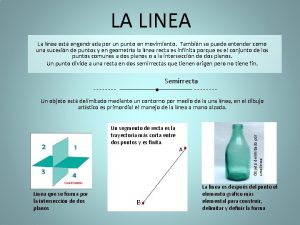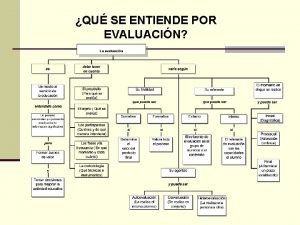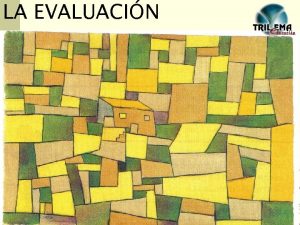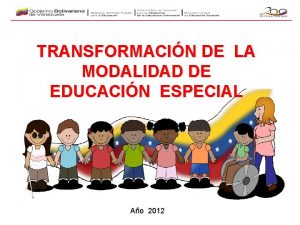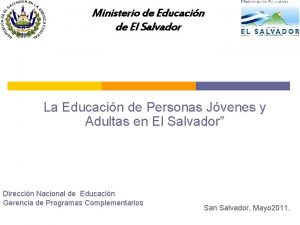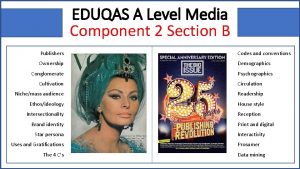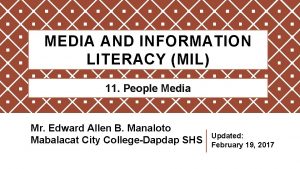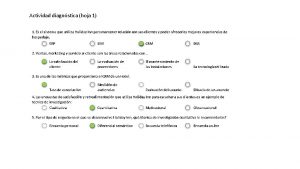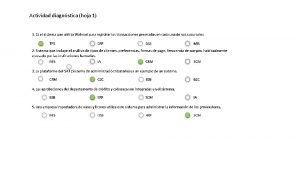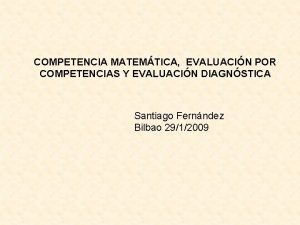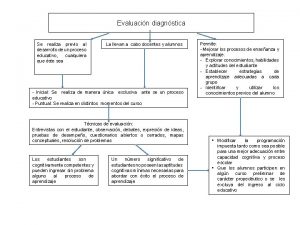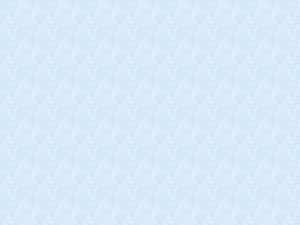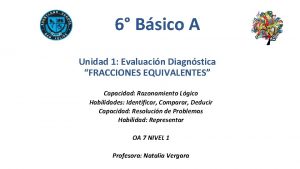Evaluacin diagnstica en lnea Educacin media 2017 ANEP










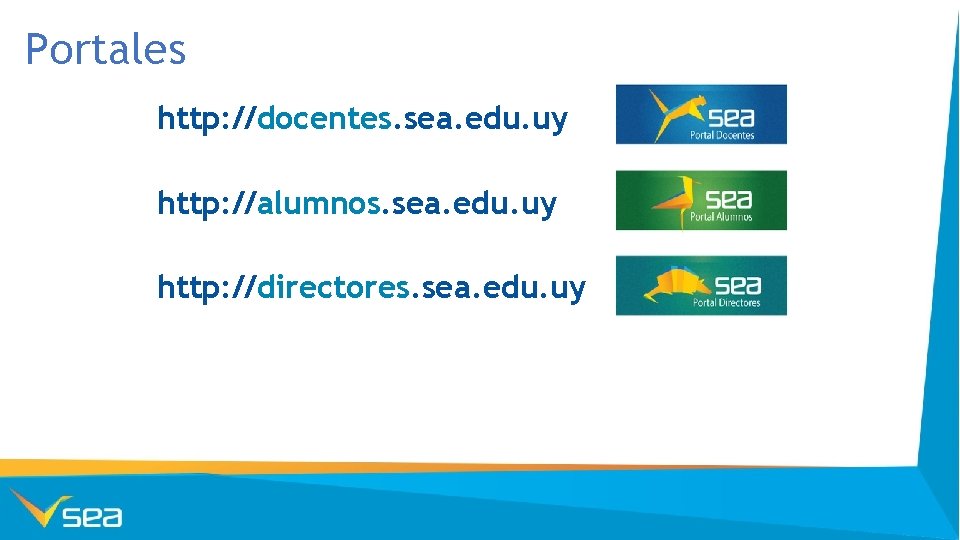
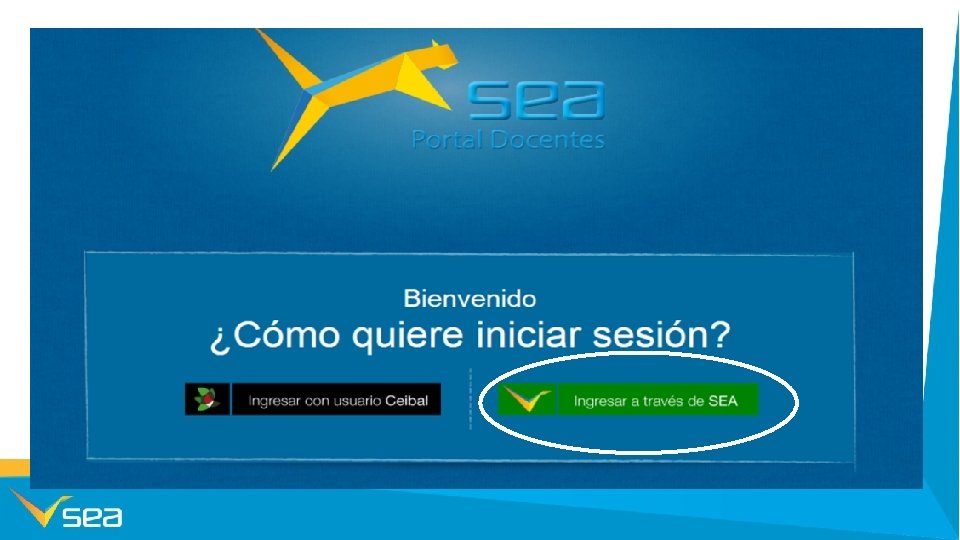
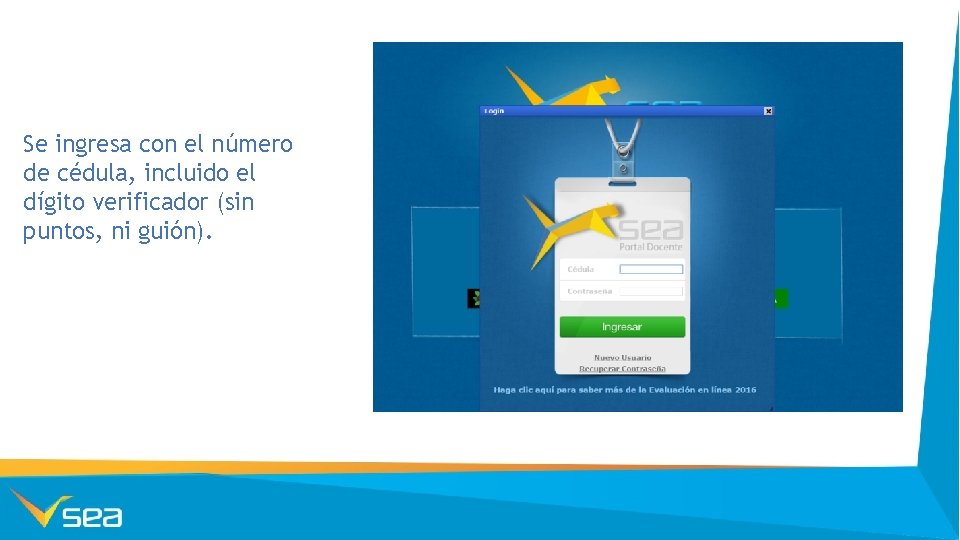
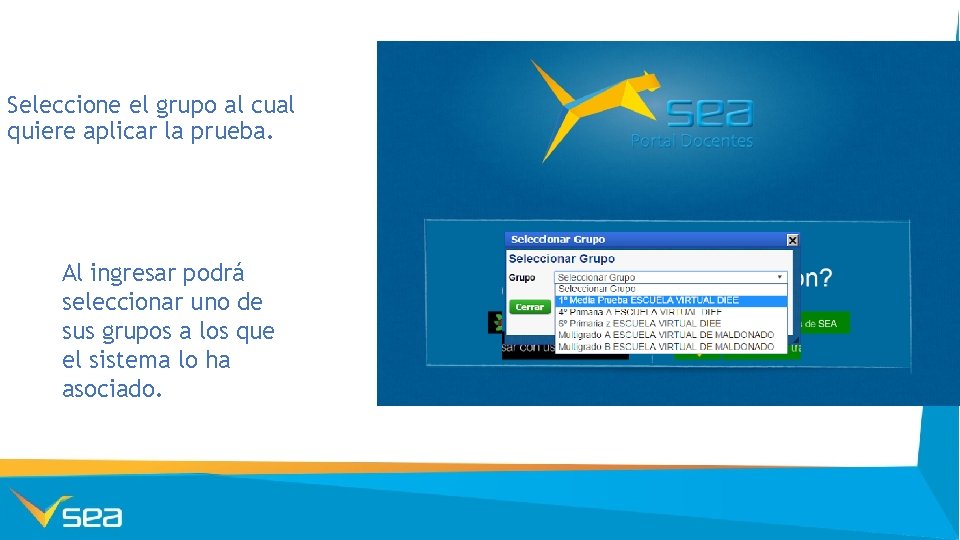
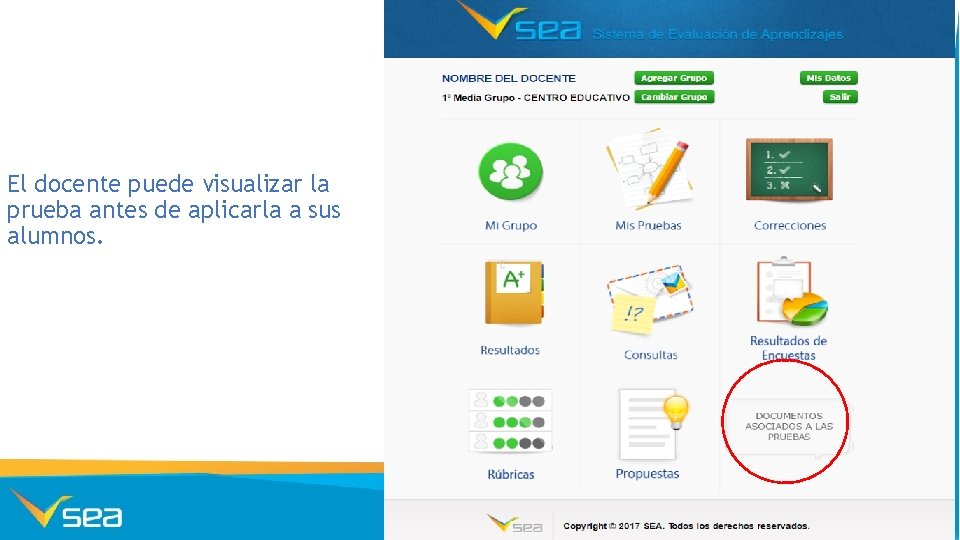
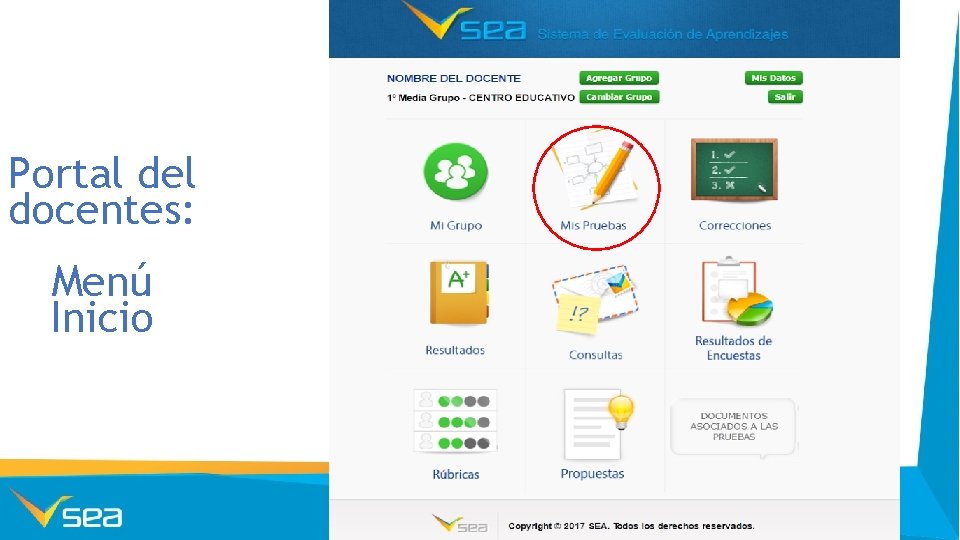
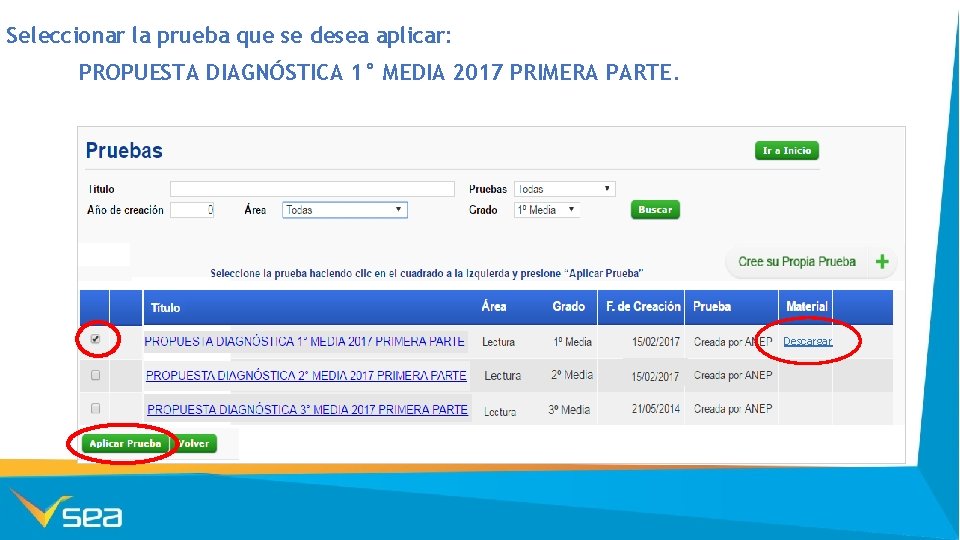
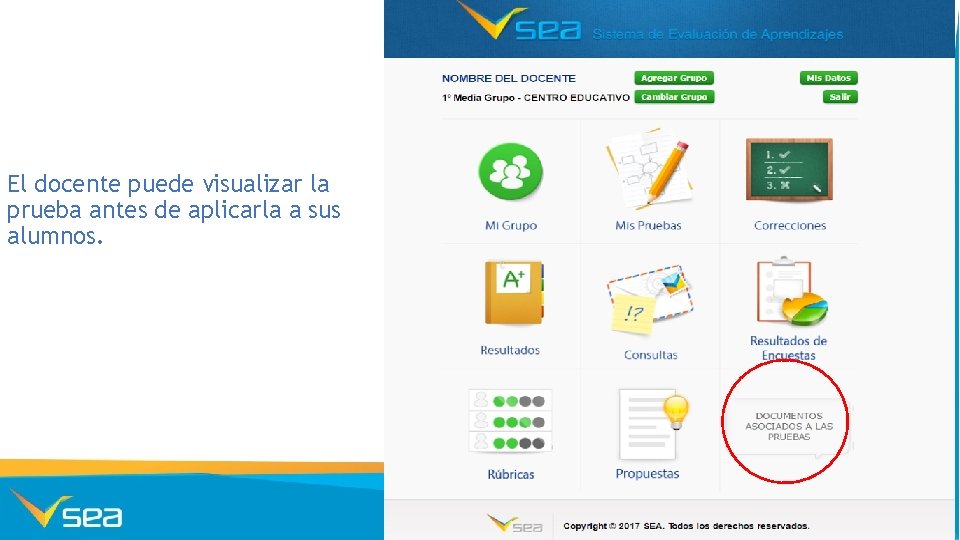
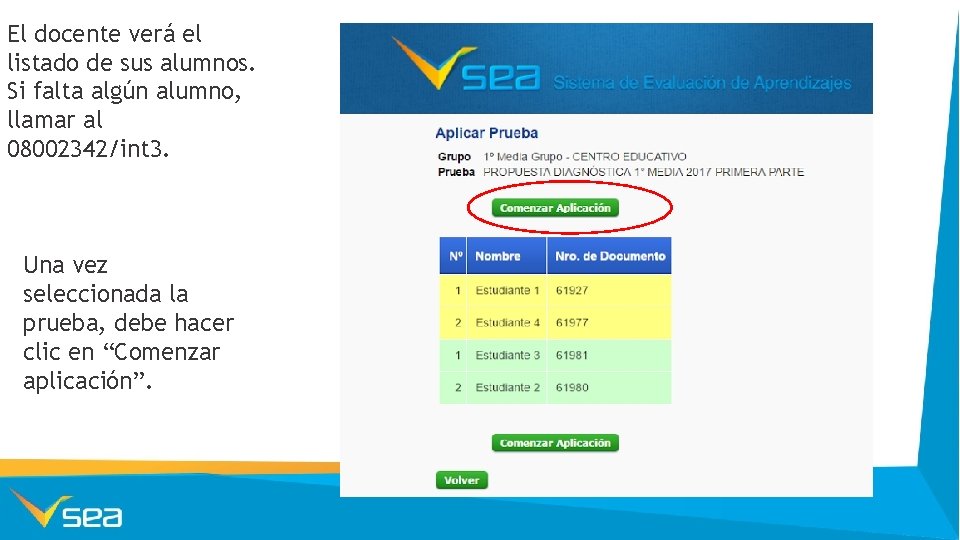
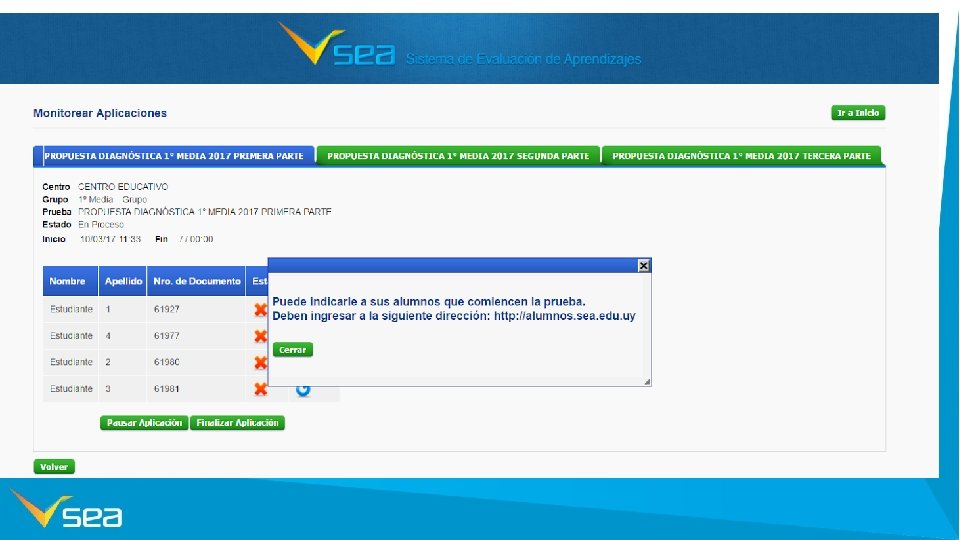


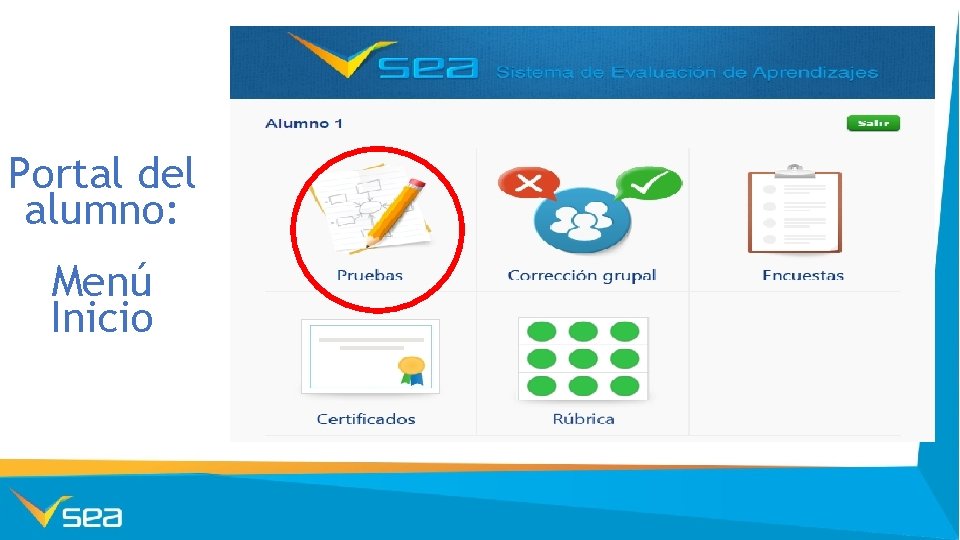
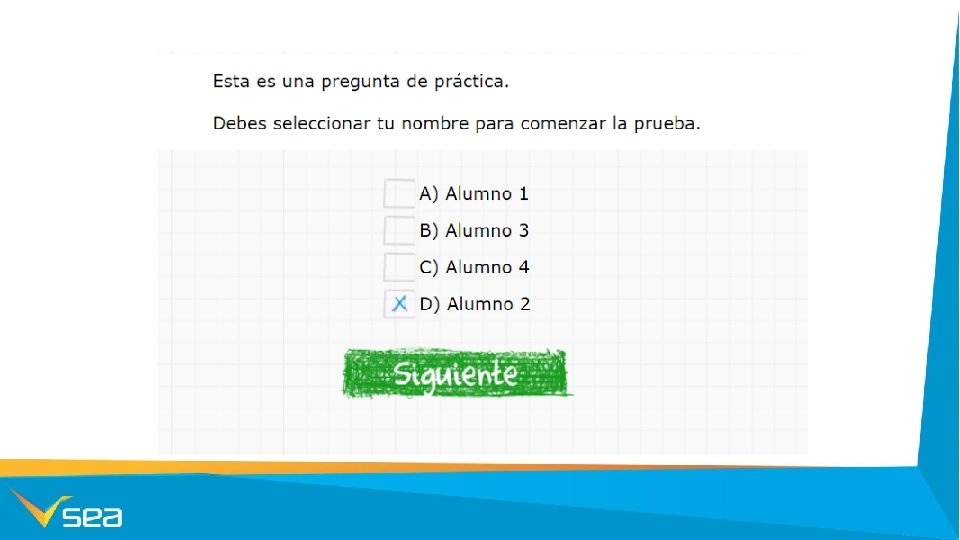
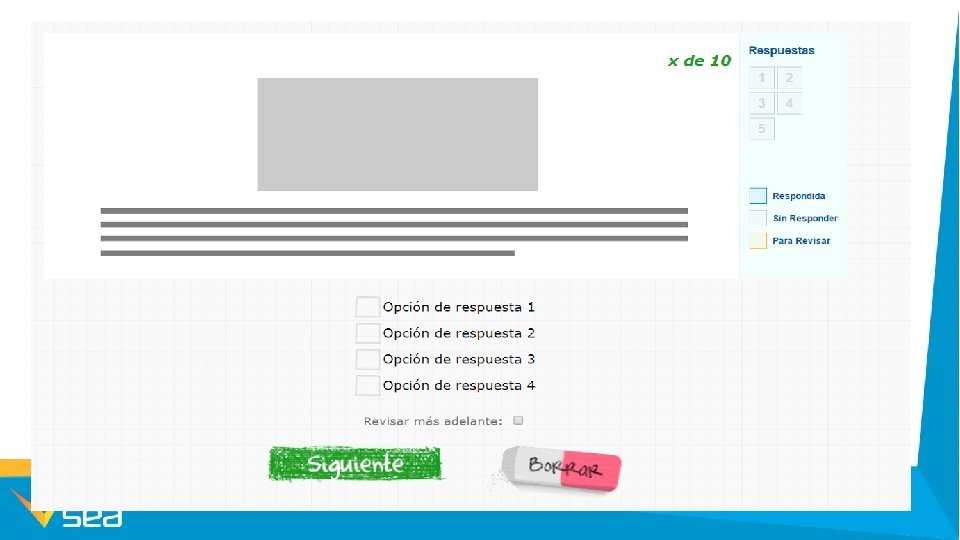

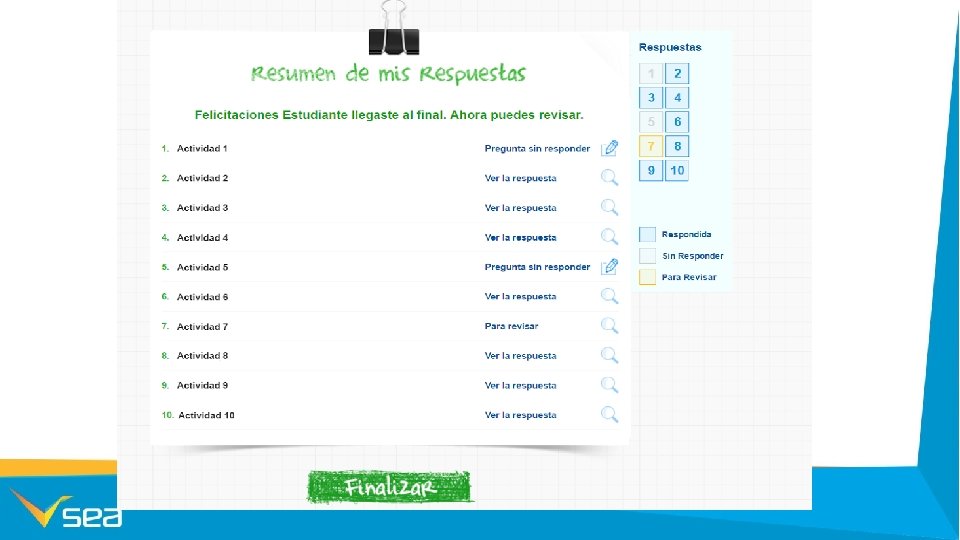


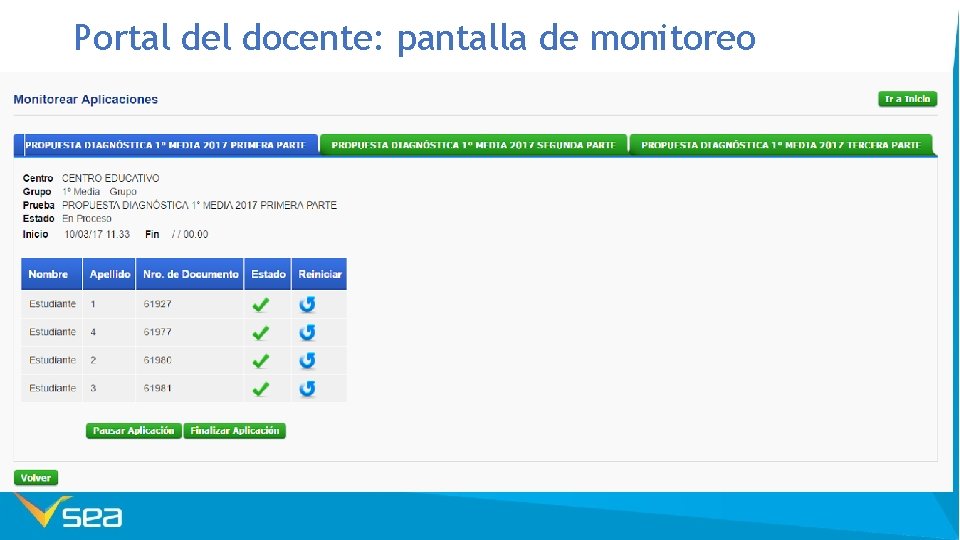
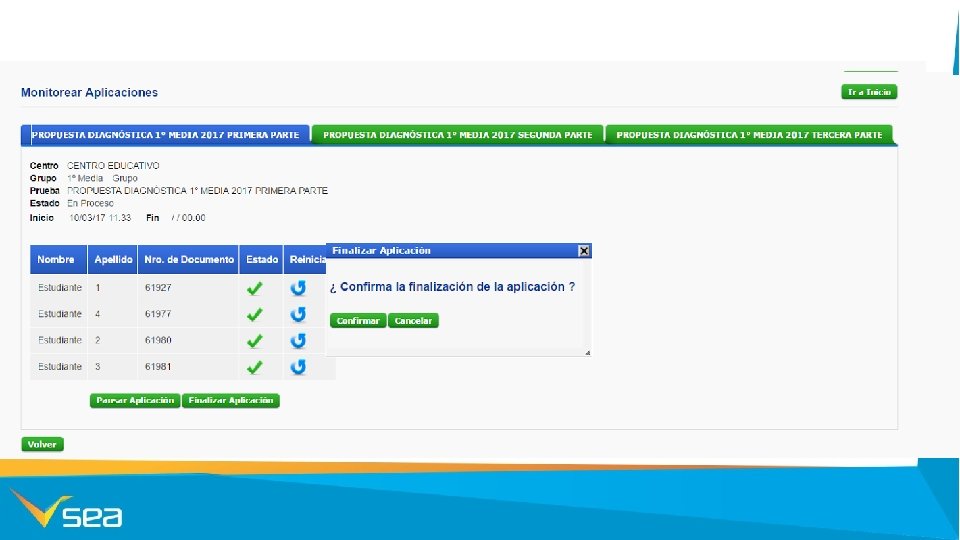
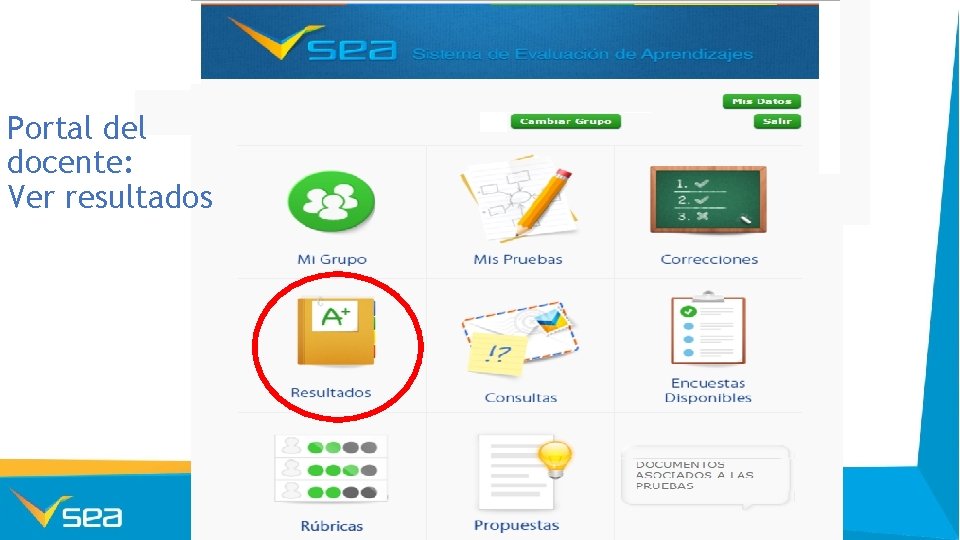
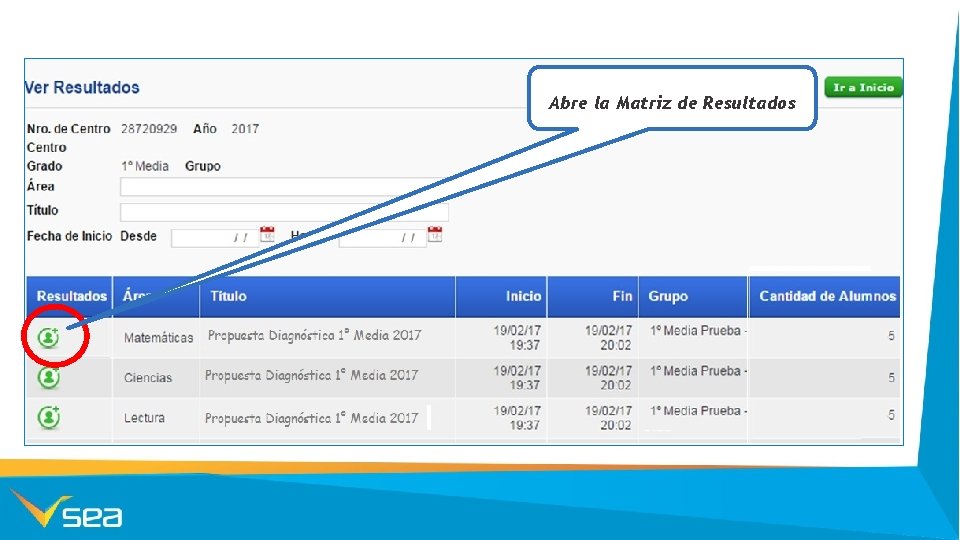
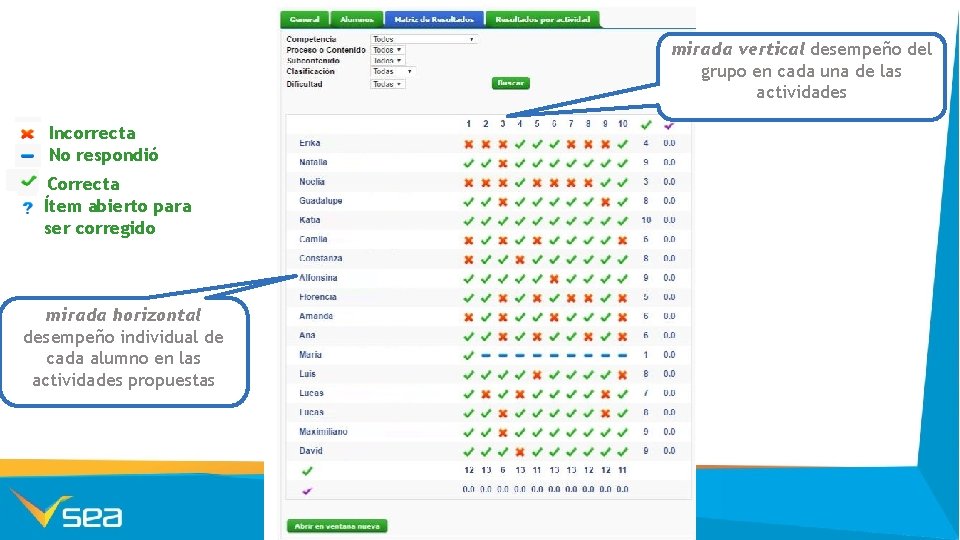
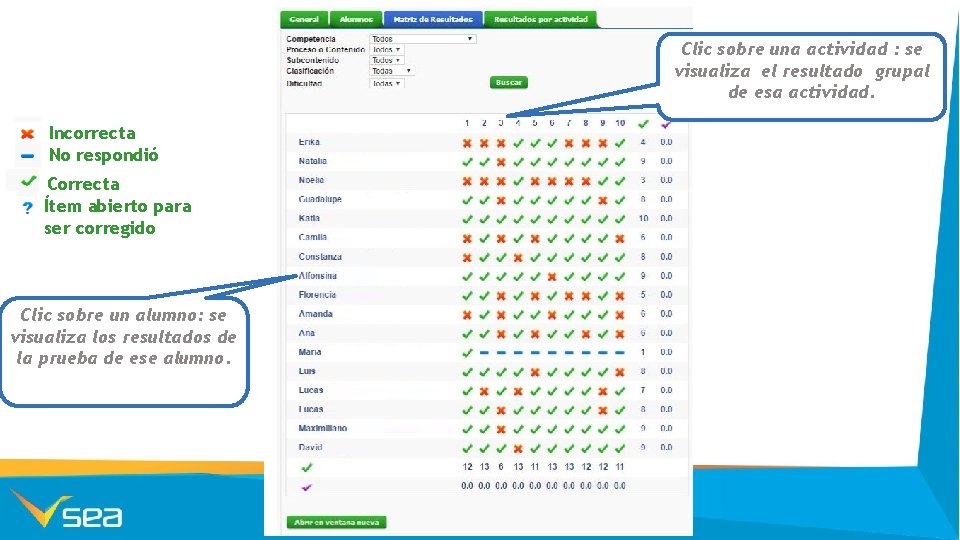
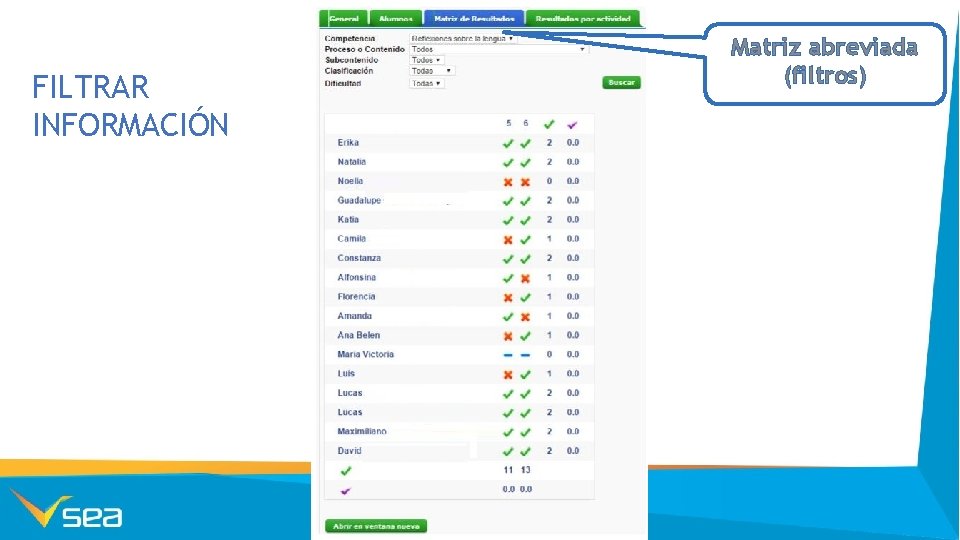
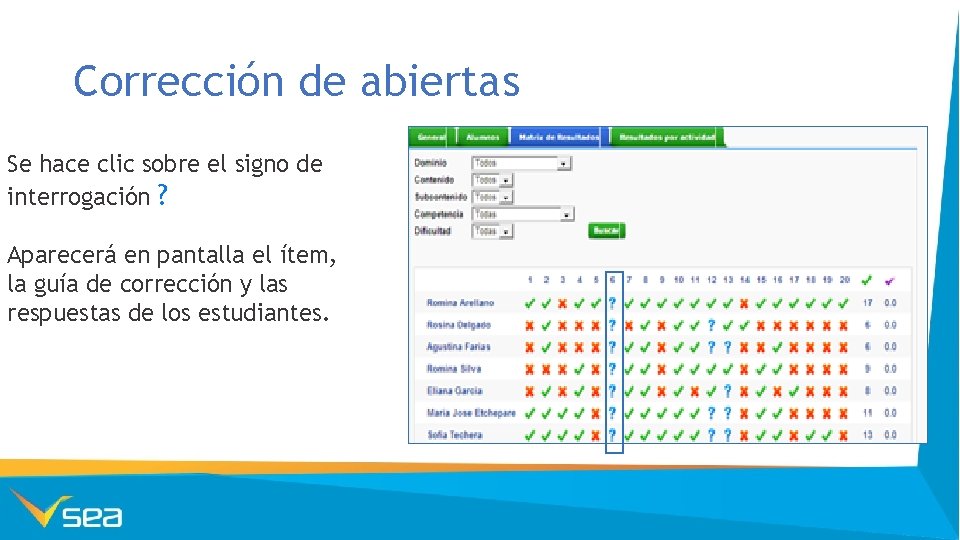
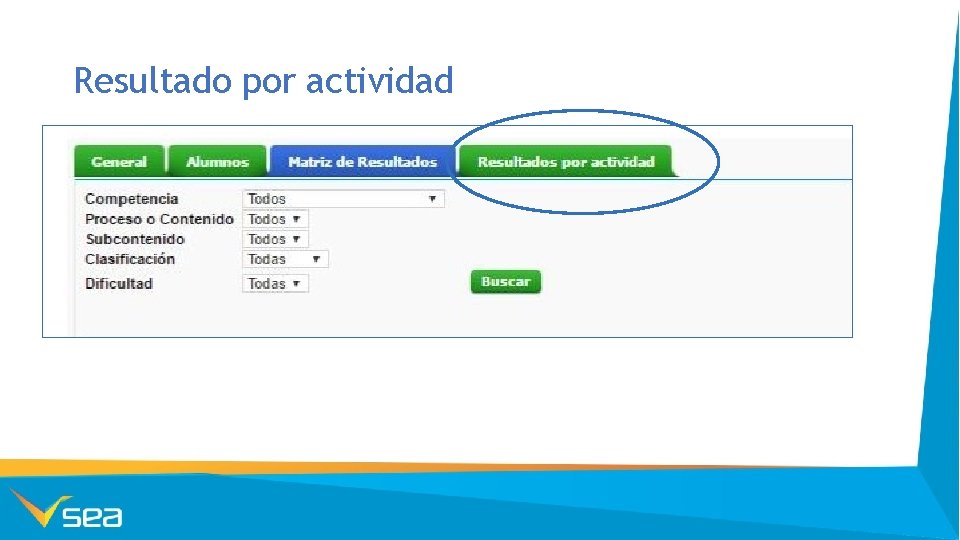
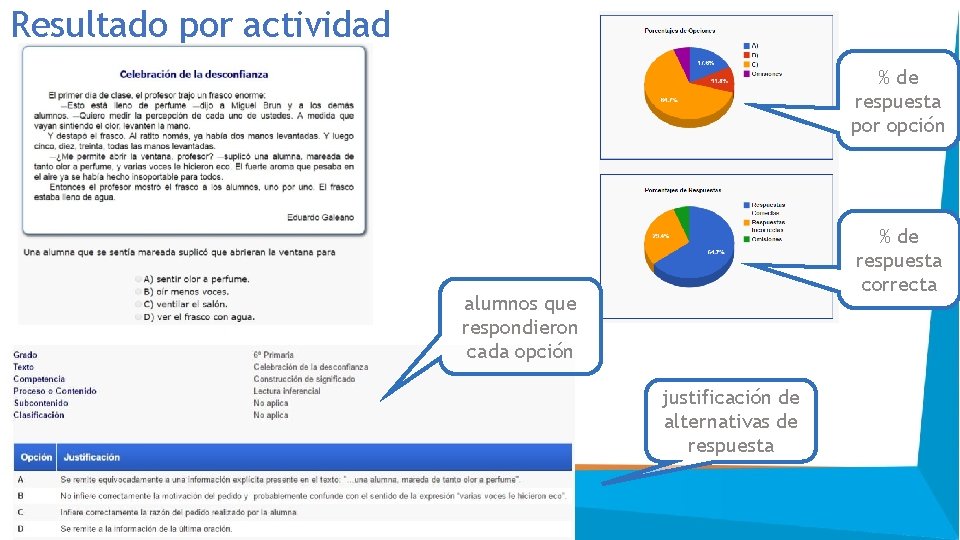
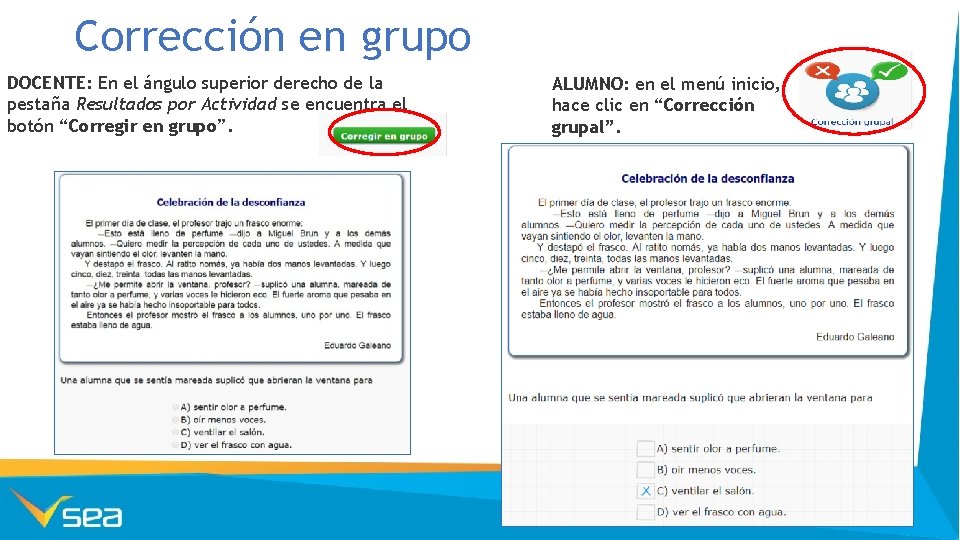

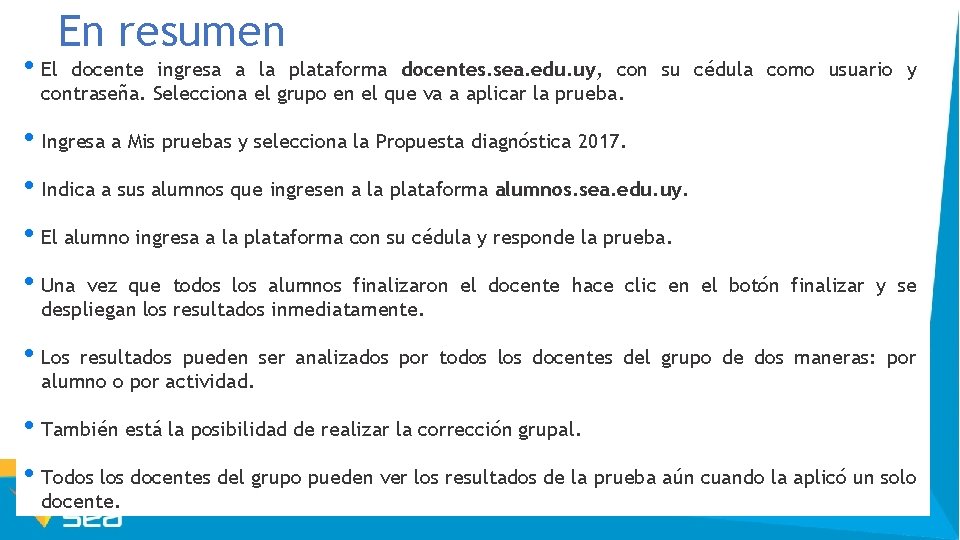

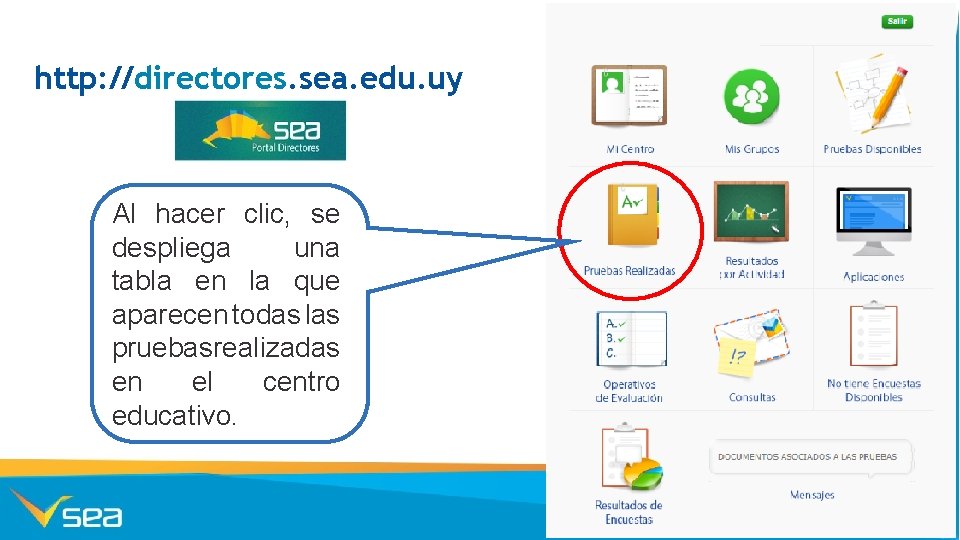
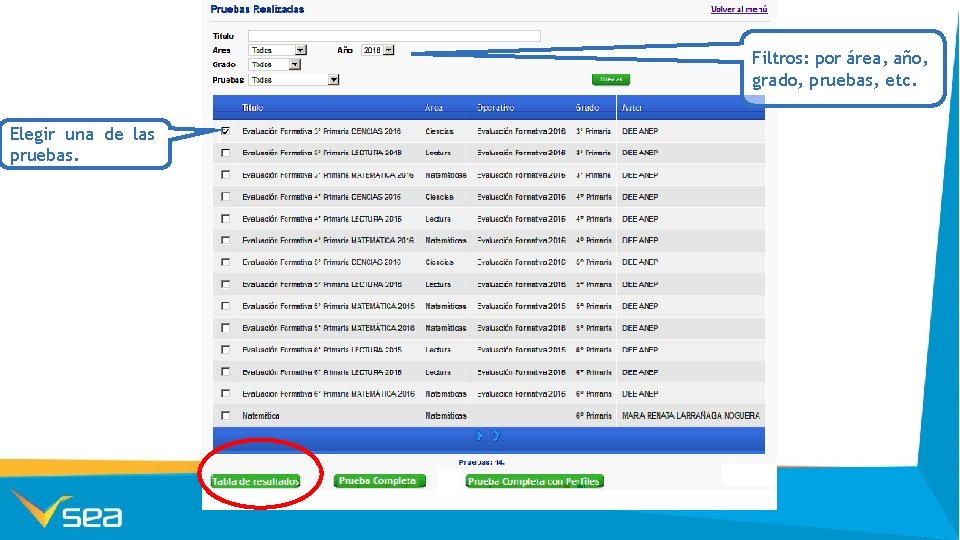
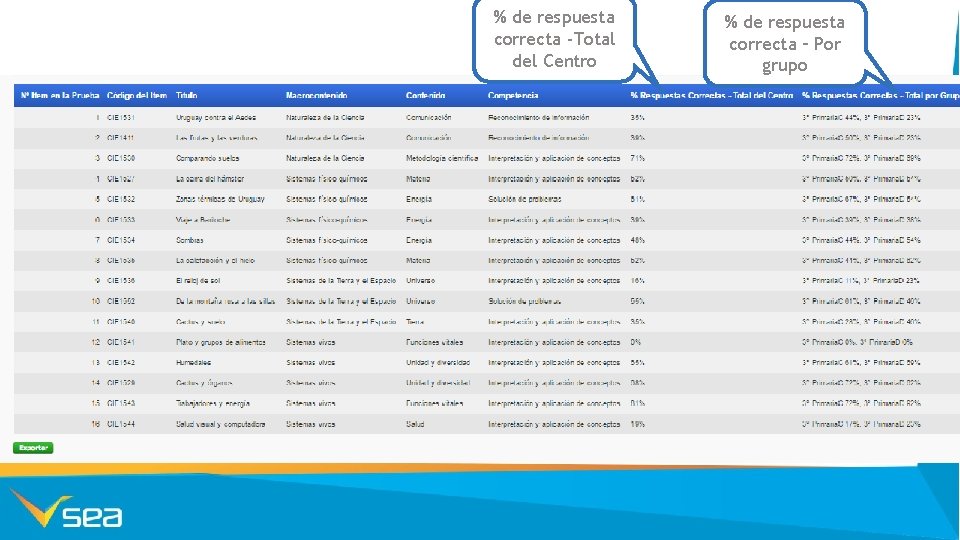
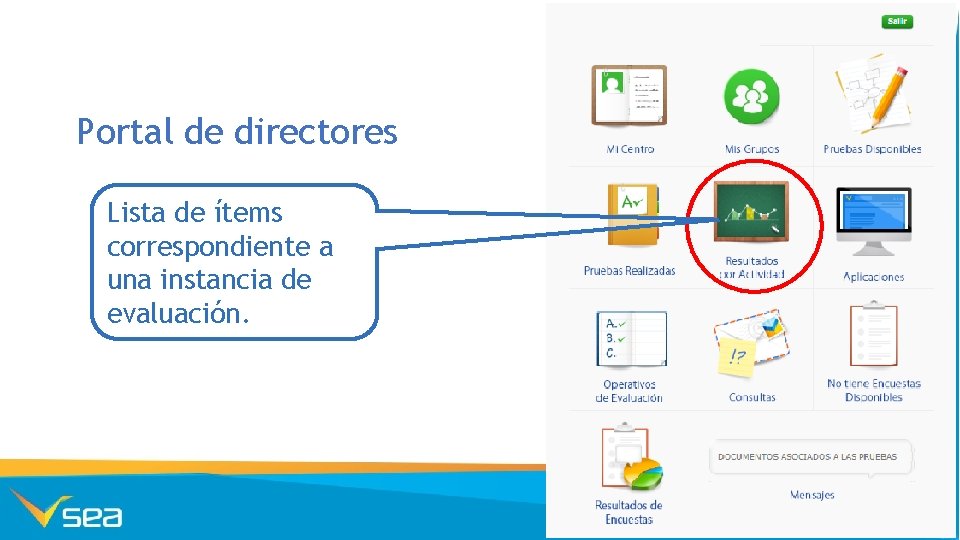
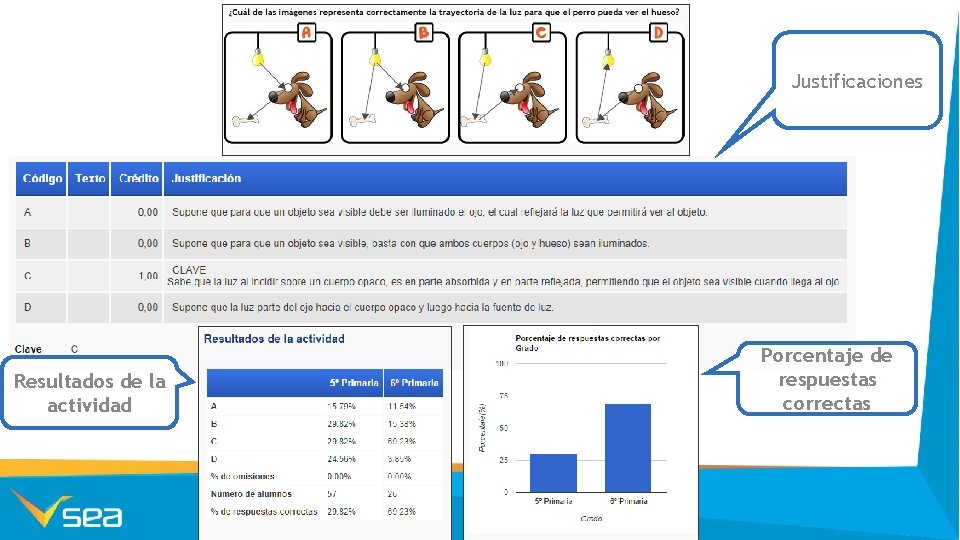
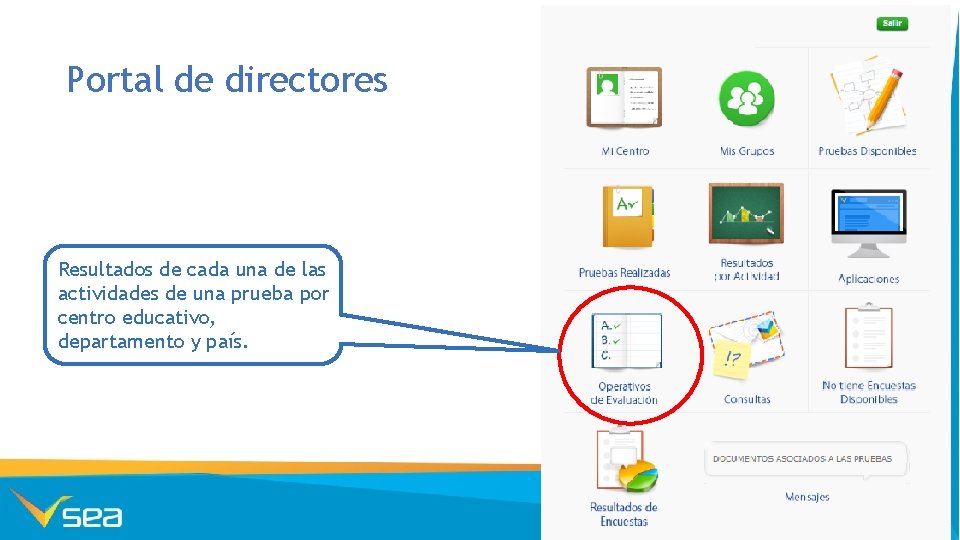
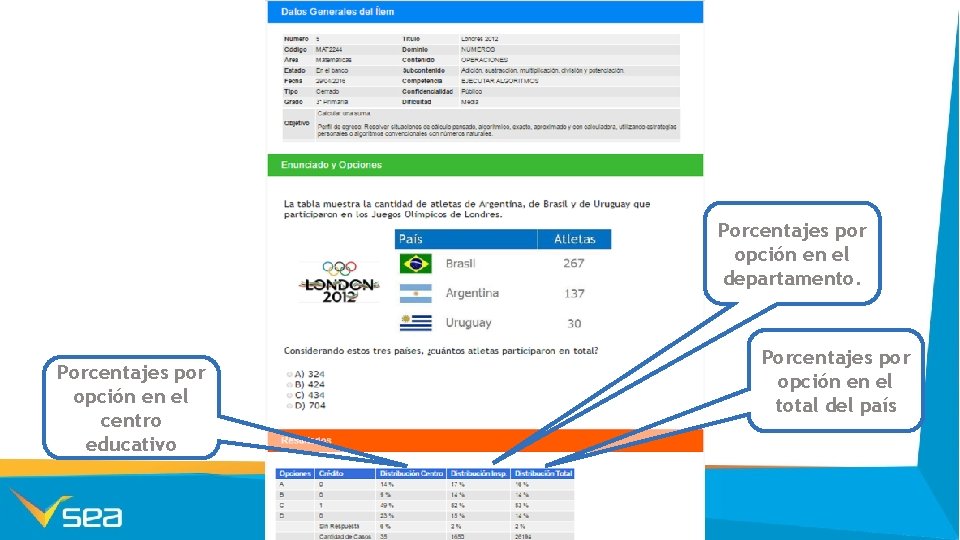

- Slides: 51

Evaluación diagnóstica en línea Educación media 2017 ANEP - DSPE - DIEE

Antecedentes Grupo de trabajo • Designado por CODICEN • Integrado por: - CES - CETP - CIEP - CFE - CODICEN (DSPE y DIEE) • Objetivos: - elaborar el marco conceptual de la evaluación - definir los propósitos - establecer las características de la implementación en educación media básica.

¿Qué es la Evaluación Diagnóstica en línea? • • • Es una evaluación diseñada en forma colaborativa por docentes, técnicos en evaluación, especialistas en las disciplinas, inspectores. Es una evaluación para el aprendizaje, no del aprendizaje. Permite obtener resultados en tiempo real. No sustituye las evaluaciones que realizan cotidianamente los docentes en sus aulas, sino que las complementa. Se aplica en una plataforma tecnológica, con cualquier computadora conexión a internet.

¿Cuáles son sus rasgos de identidad? Tres elementos caracterizan a la Evaluación diagnóstica en línea: 1. La acción formativa como piedra angular del trabajo. 2. La instalación de referentes conceptuales comunes. 3. La devolución de resultados en tiempo real.

1. La acción formativa como piedra angular del trabajo • Ninguna evaluación es formativa “per se”. Es el uso que los docentes hagan de los resultados lo que la define como tal. • • Fomenta la reflexión entre profesionales de la educación. • • • Promueve ámbitos de debate en el contexto local sobre una propuesta común de evaluación. • No pretende informar sobre resultados globales a nivel nacional, porque su aplicación depende de cada docente. La institución educativa es concebida como eje de la mejora, porque se centra en las discusiones pedagógicas que las pruebas pueden desencadenar. No asigna una calificación al alumno ni es utilizada para su promoción. Procura trascender la lectura y el análisis de datos estadísticos para concentrarse en las respuestas y en las estrategias cognitivas de los estudiantes.

2. La instalación de referentes conceptuales comunes • Propone un referente conceptual común a nivel nacional (especificaciones y prueba). • Se estructura de acuerdo a los programas vigentes y a las directivas de los Consejos de ANEP. • Incluye la mirada disciplinar y didáctica de docentes de aula e inspectores. • Pretende propiciar discusiones pedagógicas entre los diferentes actores de cada centro educativo en torno a la pregunta ¿qué vamos a hacer para mejorar los desempeños?

3. La devolución de resultados en tiempo real • Los docentes y los directores pueden acceder a los resultados inmediatamente después de finalizada la aplicación. • Esto permite disponer de información inmediata para diseñar estrategias de intervención pedagógicas oportunas a nivel del grupo y del centro educativo. • La información generada brinda insumo a los profesores de todas las asignaturas, no solo a los de las áreas evaluadas.

Características de la Propuesta diagnóstica 2017 • Se elaboraron pruebas para 1°, 2° y 3° de educación media. • Cada prueba está conformada por 30 actividades: 10 de lectura, 10 de matemática y 10 de ciencias naturales. • Las actividades son de opción múltiple con 4 opciones de respuesta posible y una única correcta. En el caso de ciencias naturales, una de las actividades es abierta. • En matemática y ciencias naturales, hay algunas actividades comunes a los tres grados.

Características de la Propuesta diagnóstica 2017 • Las pruebas estarán disponible a partir del 20 de marzo. • Si bien se sugiere aplicarlas en marzo – abril, las pruebas quedarán a disposición de los docentes durante todo el año. • Se aplica con un solo “usuario docente” (decidido por cada centro) y los resultados los ven todos los profesores del grupo. • Insume aproximadamente 2 horas de clase (preparación, aplicación y cierre). • Se recomienda armar un cronograma a efectos de organizar la aplicación en cada centro.

El proceso de aplicación
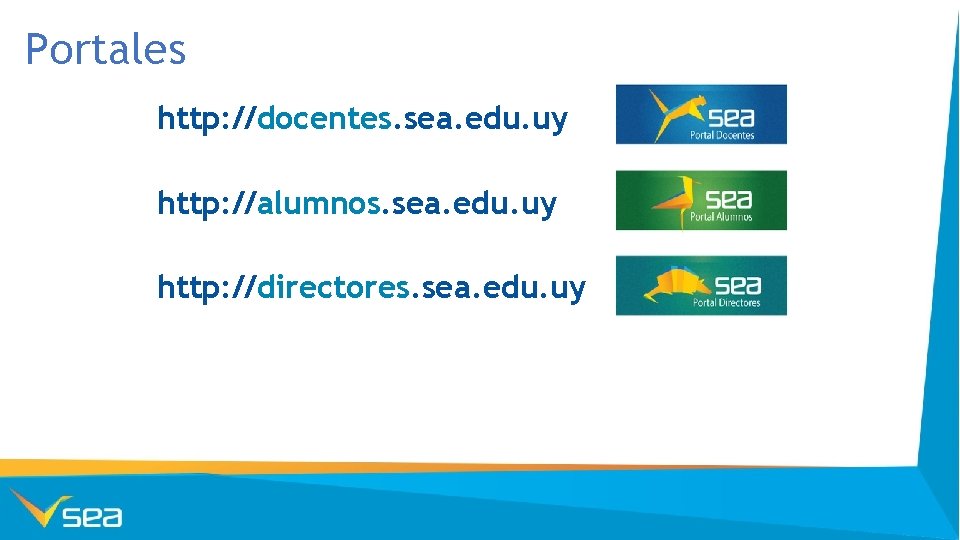
Portales http: //docentes. sea. edu. uy http: //alumnos. sea. edu. uy http: //directores. sea. edu. uy
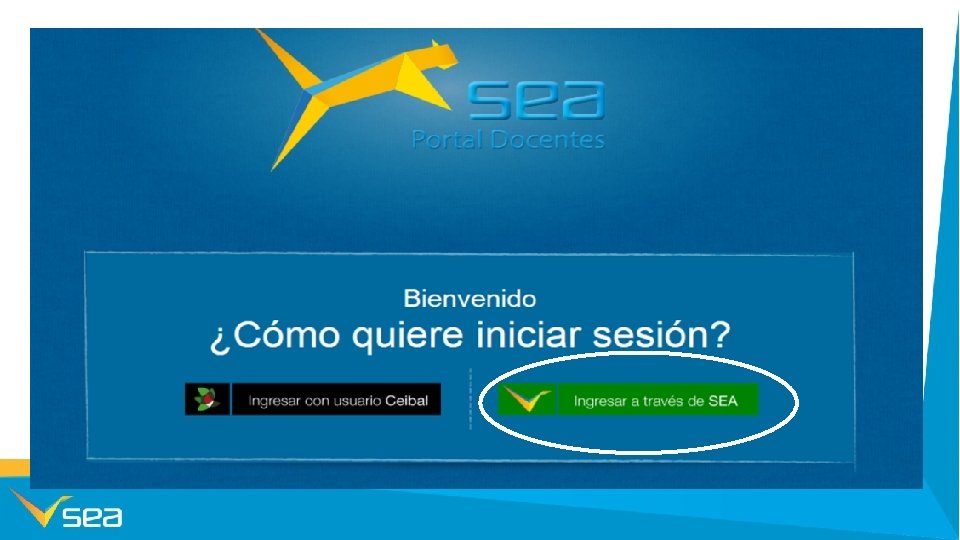
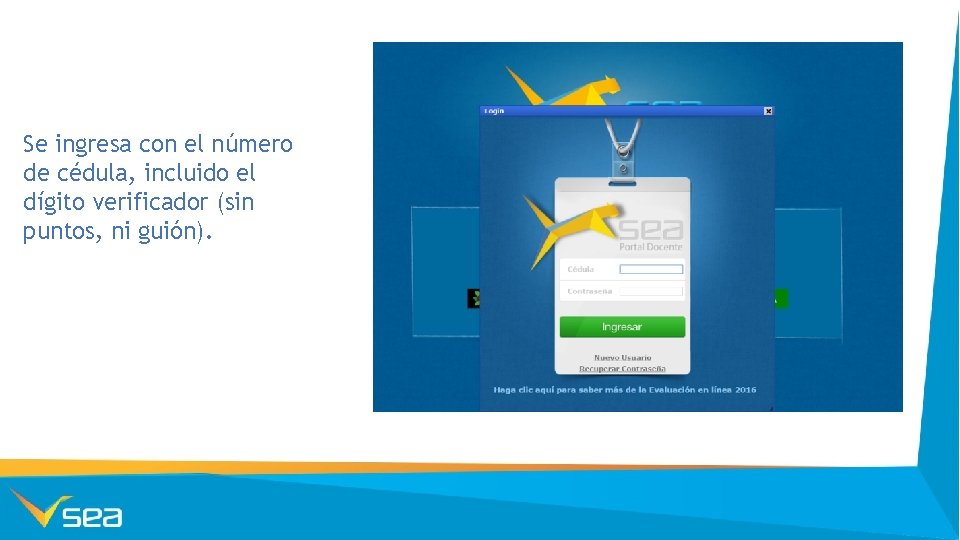
Se ingresa con el número de cédula, incluido el dígito verificador (sin puntos, ni guión).
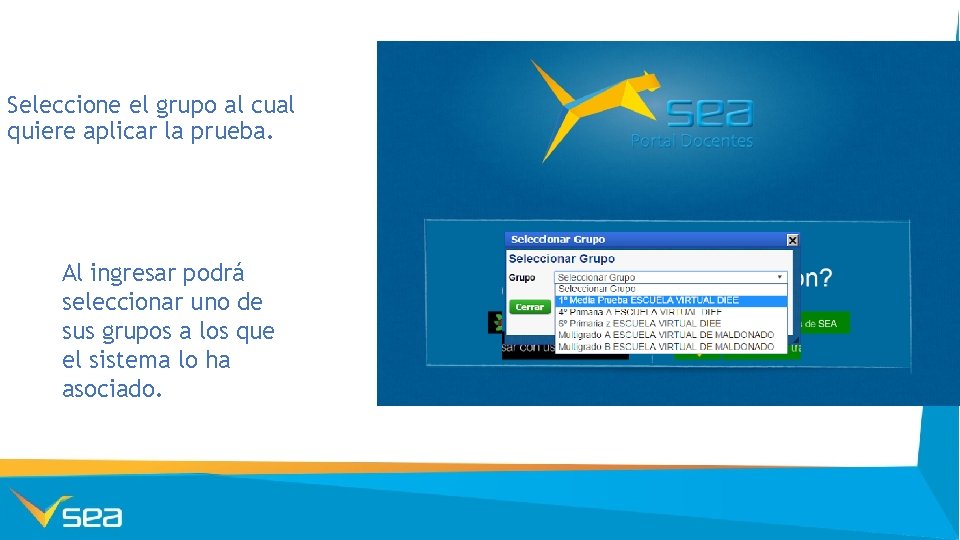
Seleccione el grupo al cual quiere aplicar la prueba. Al ingresar podrá seleccionar uno de sus grupos a los que el sistema lo ha asociado.
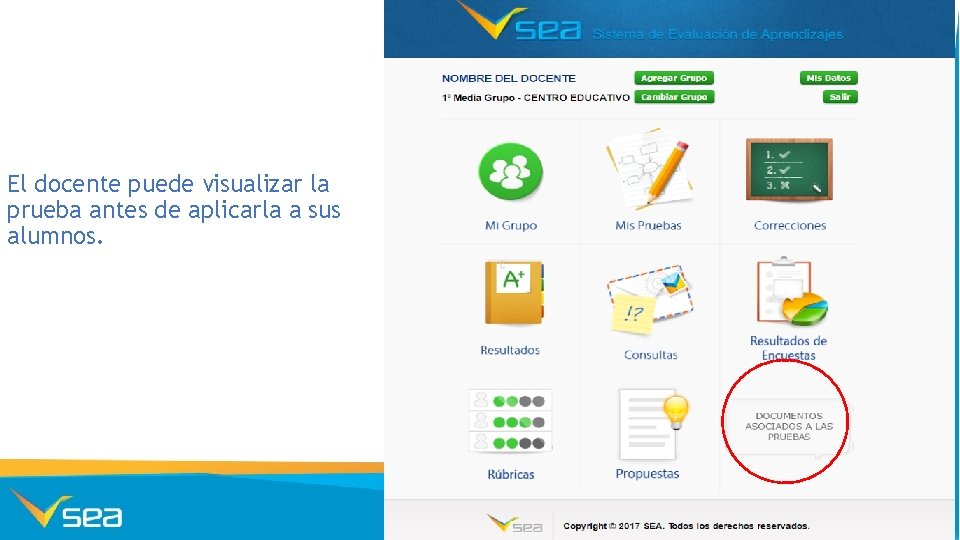
El docente puede visualizar la prueba antes de aplicarla a sus alumnos.
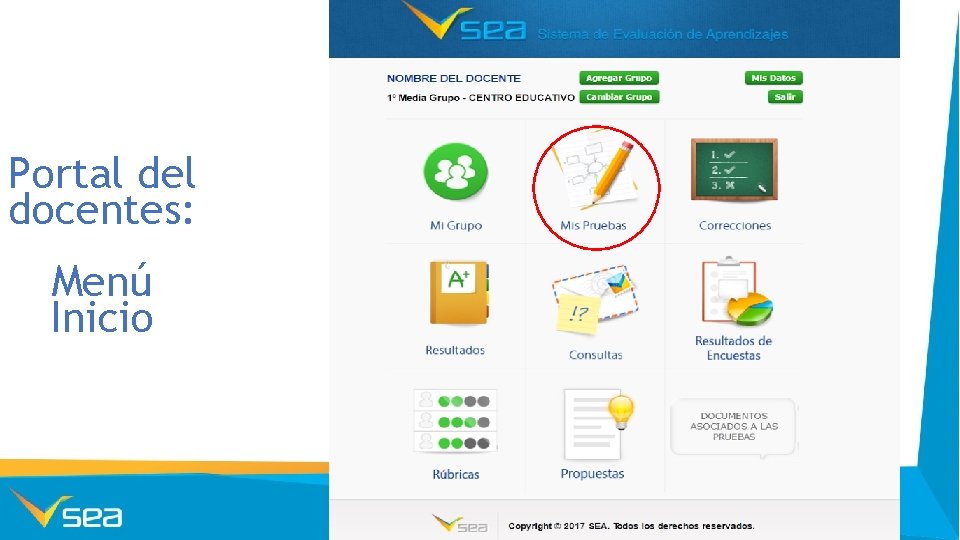
Portal del docentes: Menú Inicio
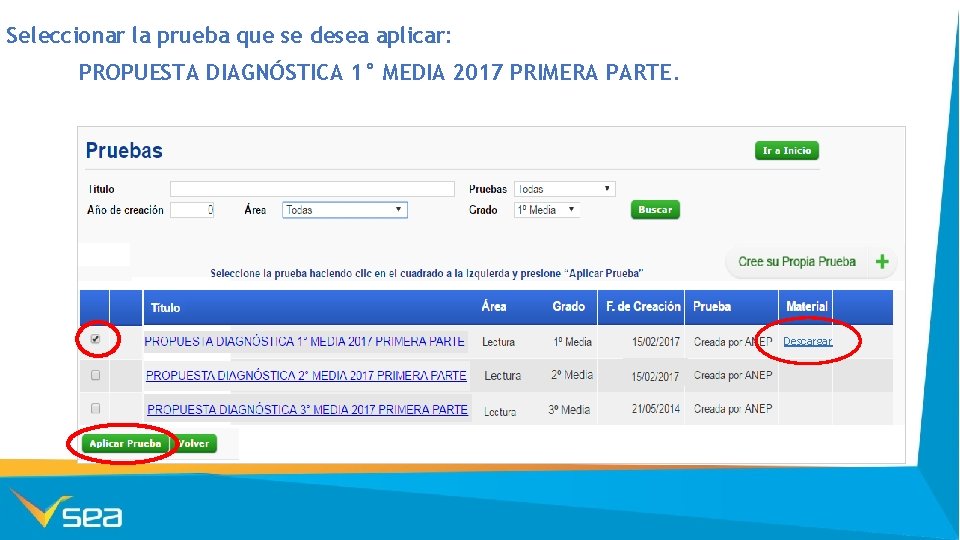
Seleccionar la prueba que se desea aplicar: PROPUESTA DIAGNÓSTICA 1° MEDIA 2017 PRIMERA PARTE. Descargar
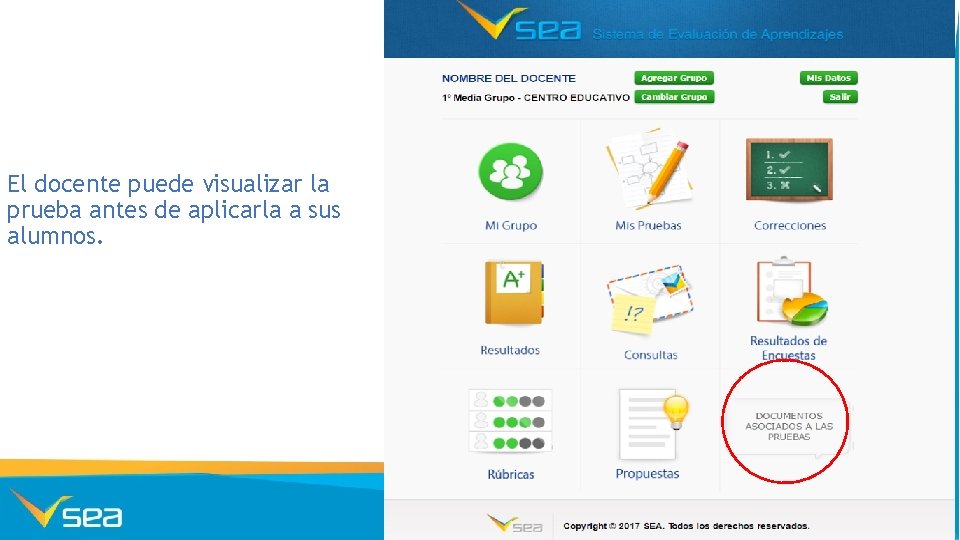
El docente puede visualizar la prueba antes de aplicarla a sus alumnos.
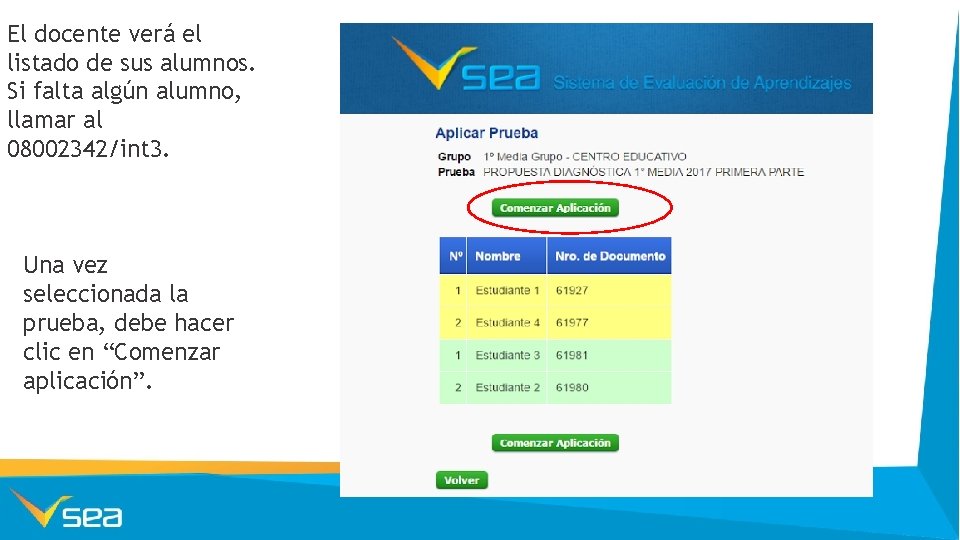
El docente verá el listado de sus alumnos. Si falta algún alumno, llamar al 08002342/int 3. Una vez seleccionada la prueba, debe hacer clic en “Comenzar aplicación”.
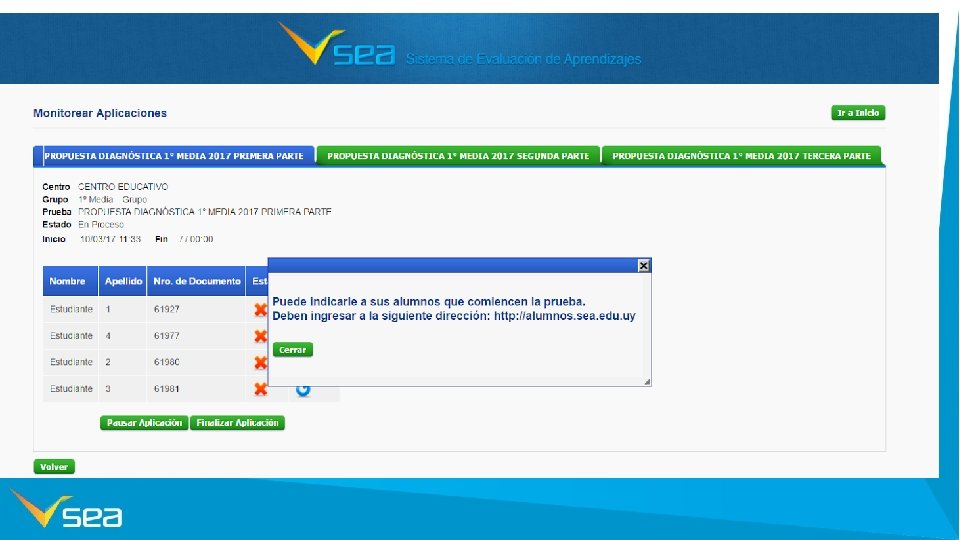

Los alumnos entran al portal alumnos. sea. edu. uy Una vez en el portal, elegir ingresar a través de SEA.

Cada estudiante ingresa digitando su número de cédula. Hace clic en Comenzar.
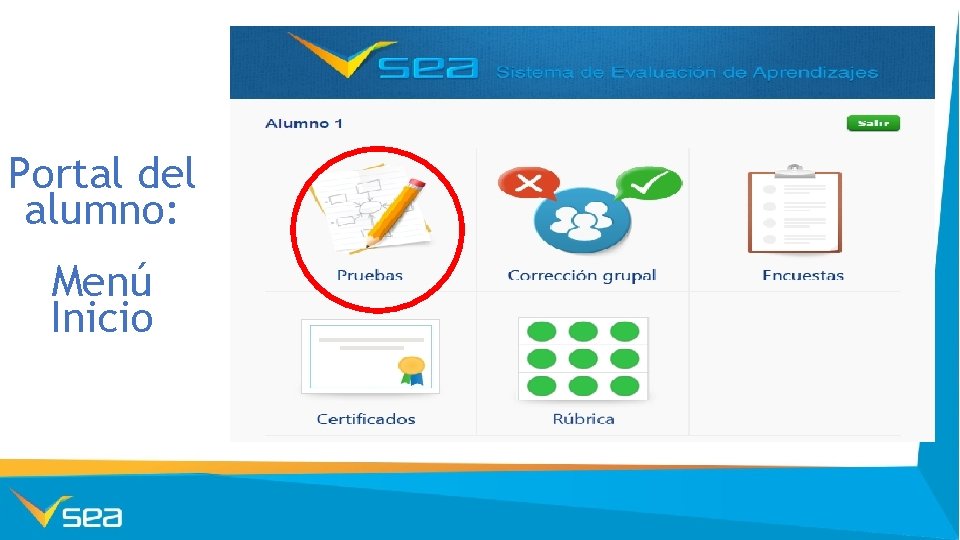
Portal del alumno: Menú Inicio
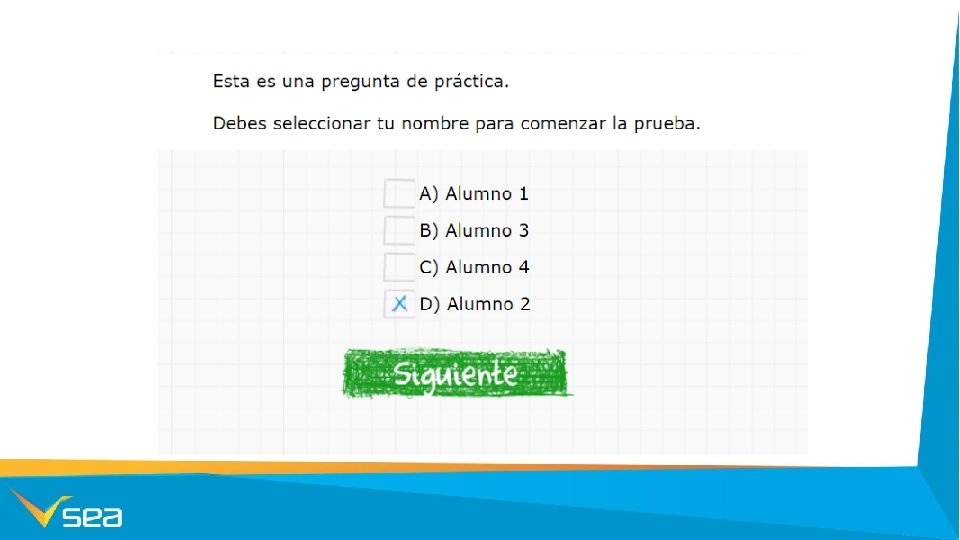
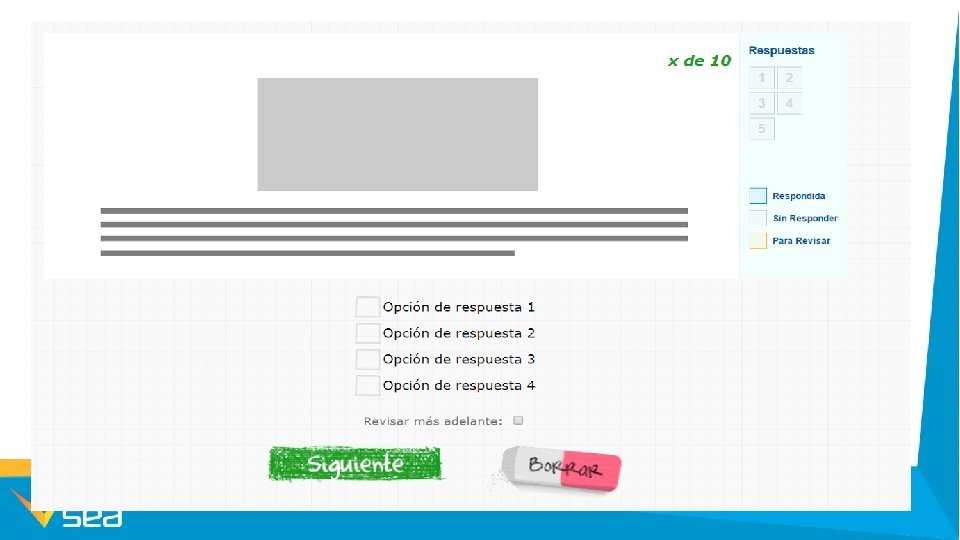

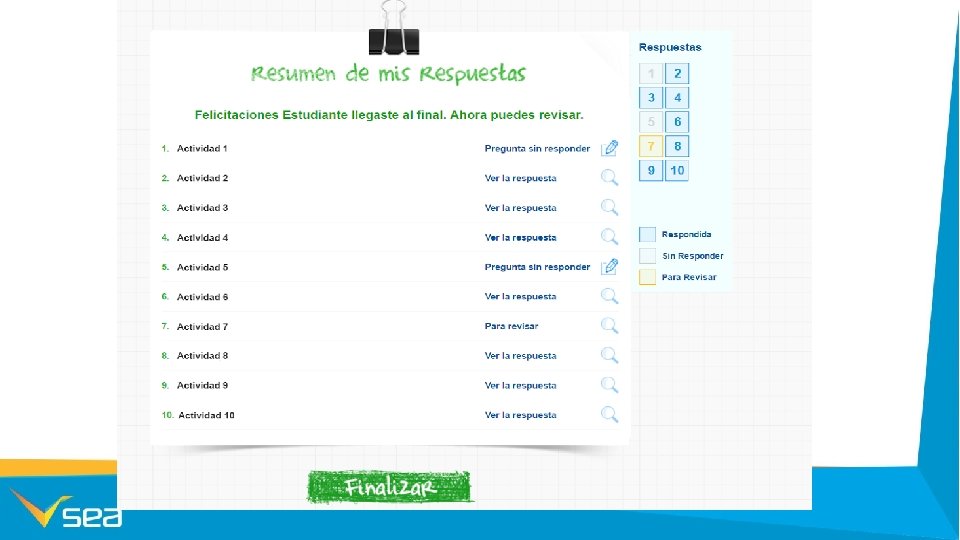


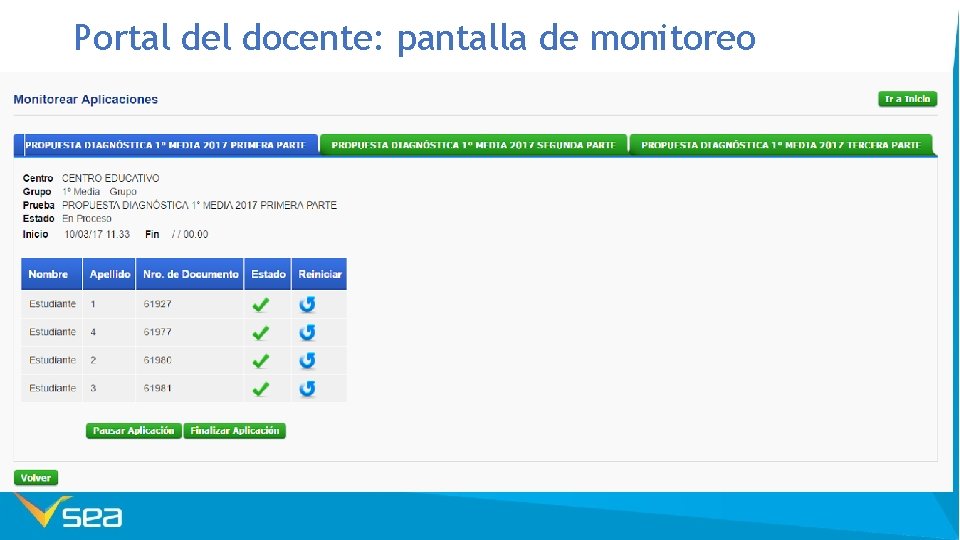
Portal del docente: pantalla de monitoreo
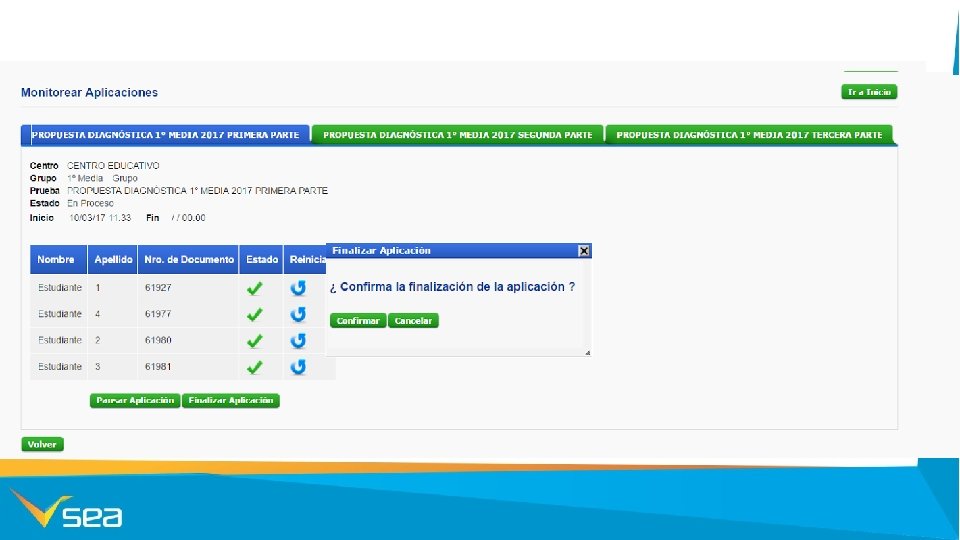
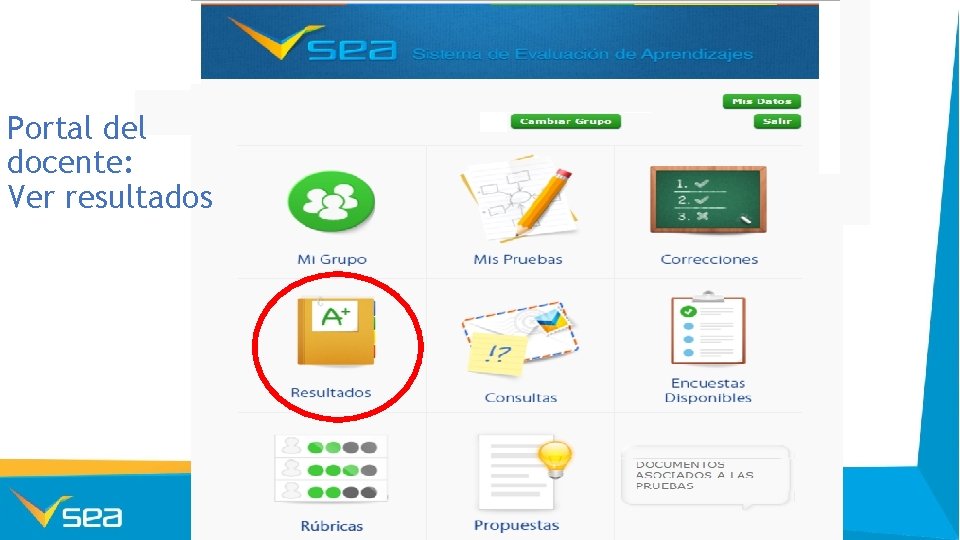
Portal del docente: Ver resultados
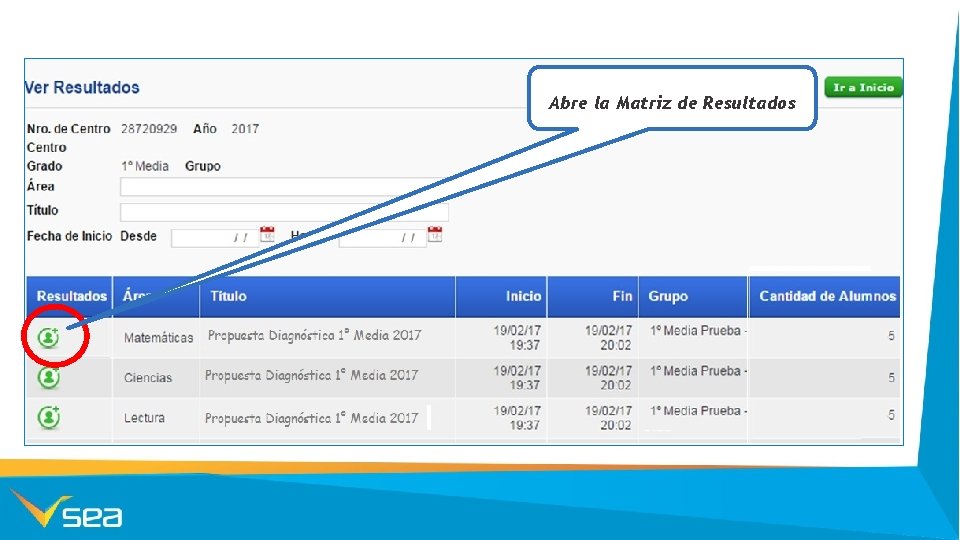
Abre la Matriz de Resultados
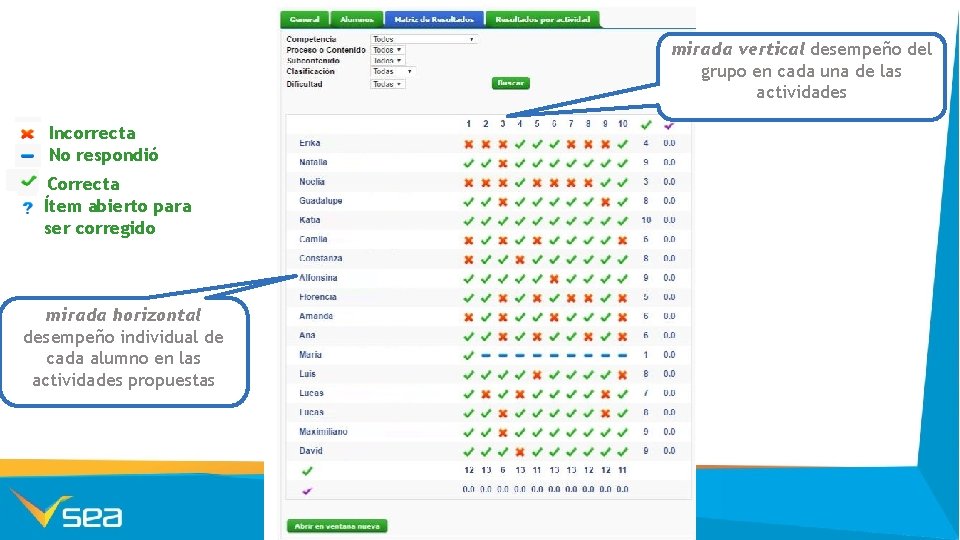
mirada vertical desempeño del grupo en cada una de las actividades Incorrecta No respondió Correcta Ítem abierto para ser corregido mirada horizontal desempeño individual de cada alumno en las actividades propuestas
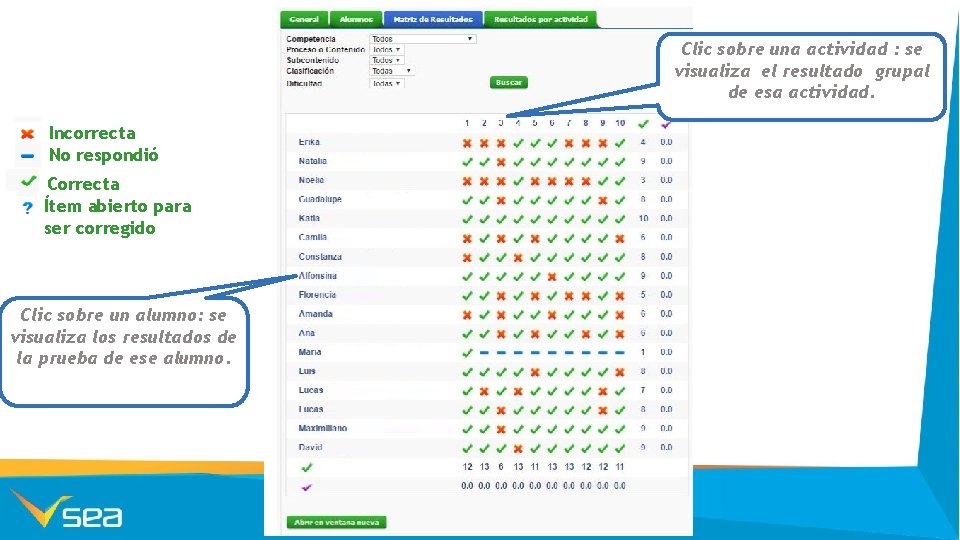
Clic sobre una actividad : se visualiza el resultado grupal de esa actividad. Incorrecta No respondió Correcta Ítem abierto para ser corregido Clic sobre un alumno: se visualiza los resultados de la prueba de ese alumno.
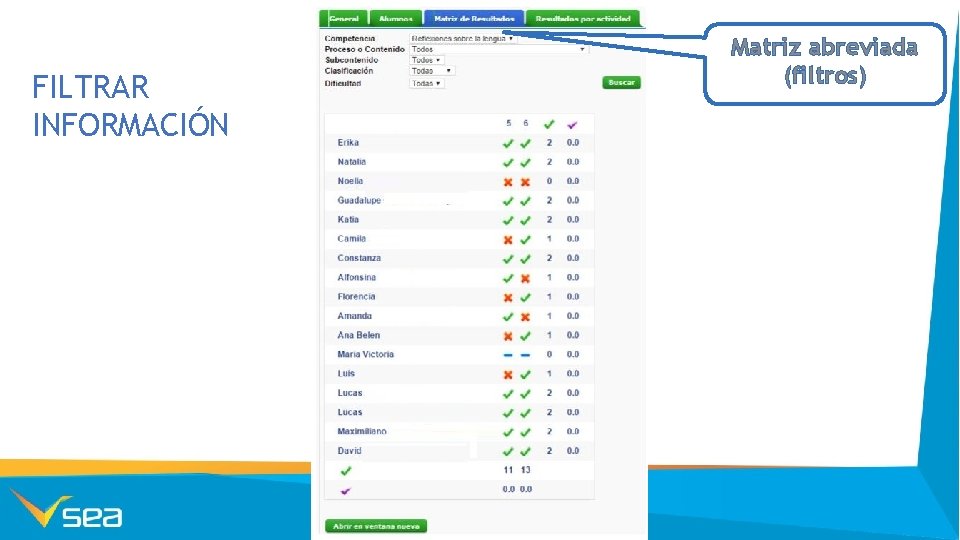
FILTRAR INFORMACIÓN Matriz abreviada (filtros)
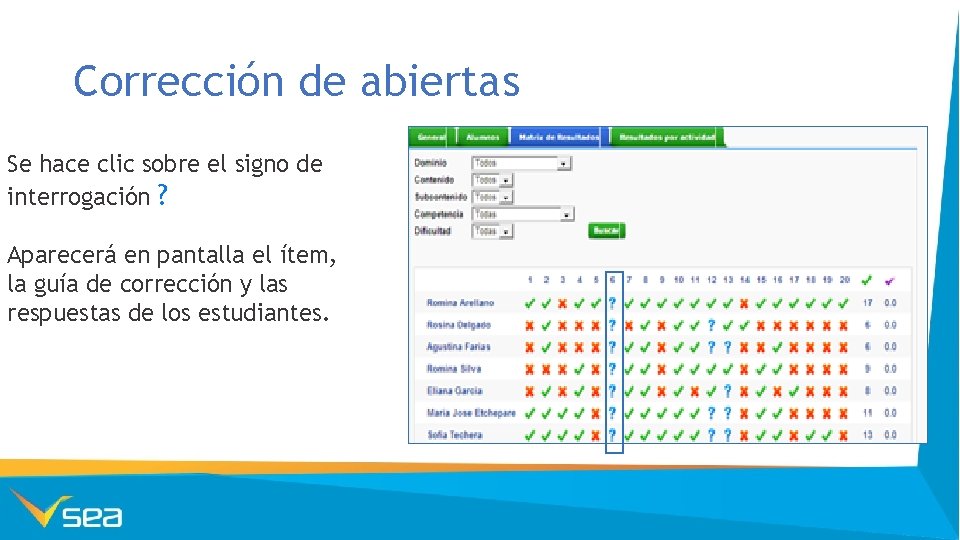
Corrección de abiertas Se hace clic sobre el signo de interrogación ? Aparecerá en pantalla el ítem, la guía de corrección y las respuestas de los estudiantes.
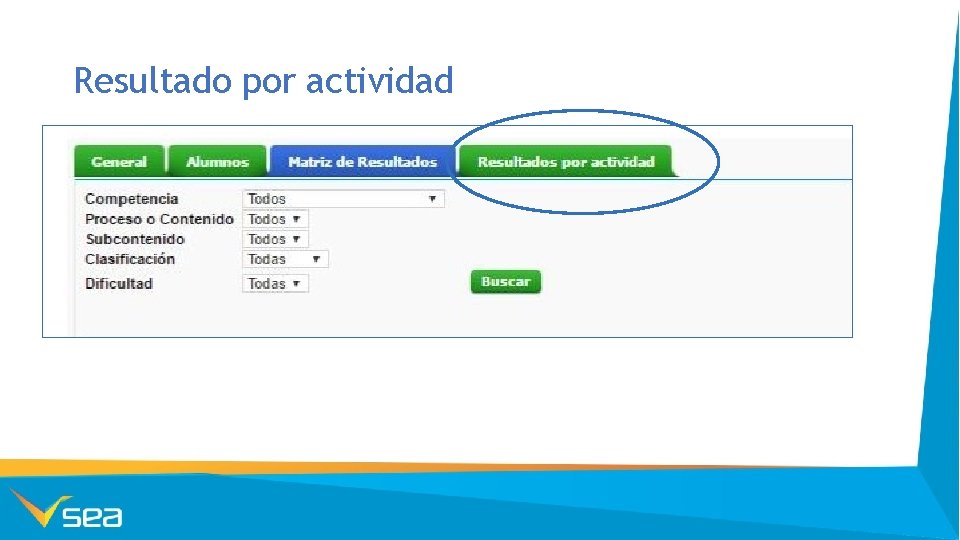
Resultado por actividad
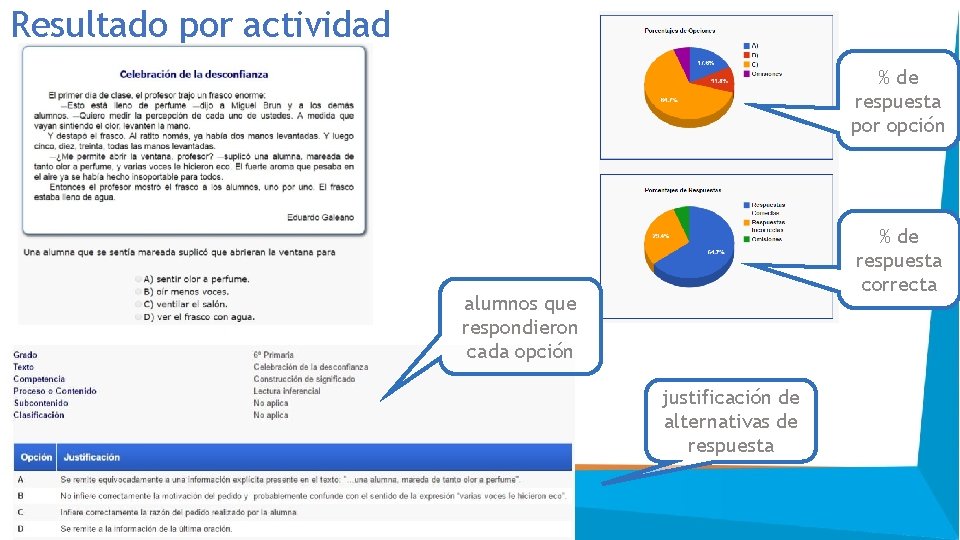
Resultado por actividad % de respuesta por opción % de respuesta correcta alumnos que respondieron cada opción justificación de alternativas de respuesta
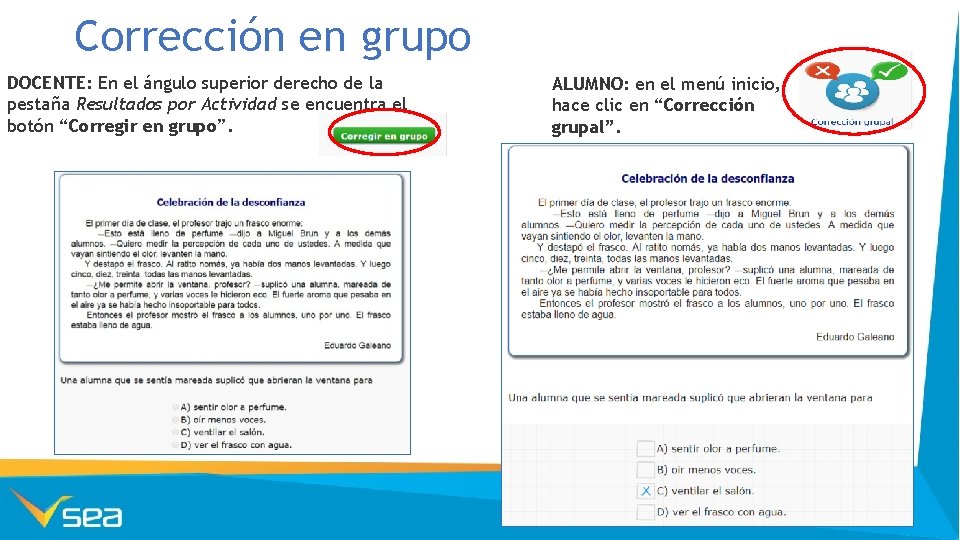
Corrección en grupo DOCENTE: En el ángulo superior derecho de la pestaña Resultados por Actividad se encuentra el botón “Corregir en grupo”. ALUMNO: en el menú inicio, hace clic en “Corrección grupal”.

Posibles análisis • Panorama general del grupo: respuestas correctas e incorrectas. • Fijar la atención en algunos alumnos en particular. • Identificar actividades respondidas correctamente o incorrectamente por la mayoría de los alumnos. • Filtrar las actividades por algún criterio (contenido, competencias, habilidades, tipos de textos). • Analizar las características de esas actividades. • Corrección con el grupo.
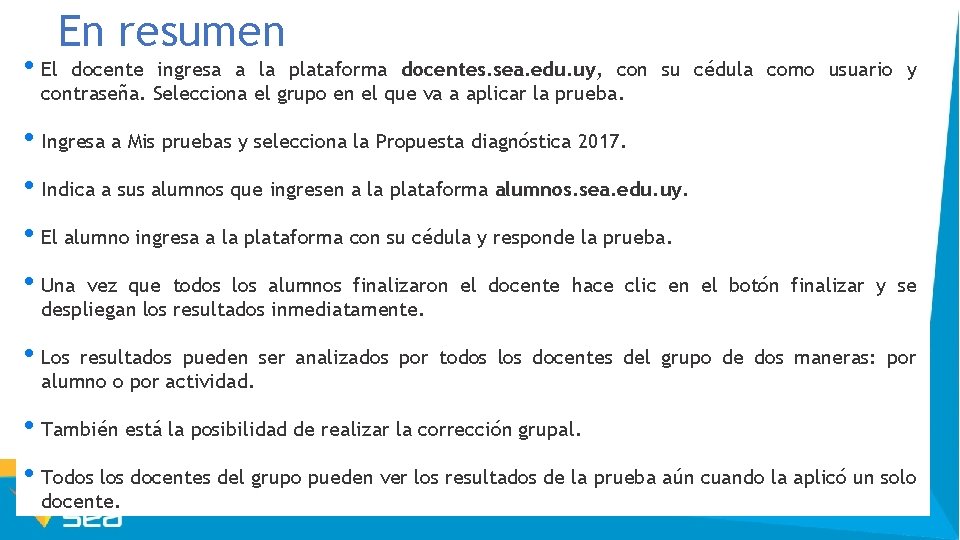
En resumen • El docente ingresa a la plataforma docentes. sea. edu. uy, con su cédula como usuario y contraseña. Selecciona el grupo en el que va a aplicar la prueba. • Ingresa a Mis pruebas y selecciona la Propuesta diagnóstica 2017. • Indica a sus alumnos que ingresen a la plataforma alumnos. sea. edu. uy. • El alumno ingresa a la plataforma con su cédula y responde la prueba. • Una vez que todos los alumnos finalizaron el docente hace clic en el botón finalizar y se despliegan los resultados inmediatamente. • Los resultados pueden ser analizados por todos los docentes del grupo de dos maneras: por alumno o por actividad. • También está la posibilidad de realizar la corrección grupal. • Todos los docentes del grupo pueden ver los resultados de la prueba aún cuando la aplicó un solo docente.

PORTAL DE DIRECTORES
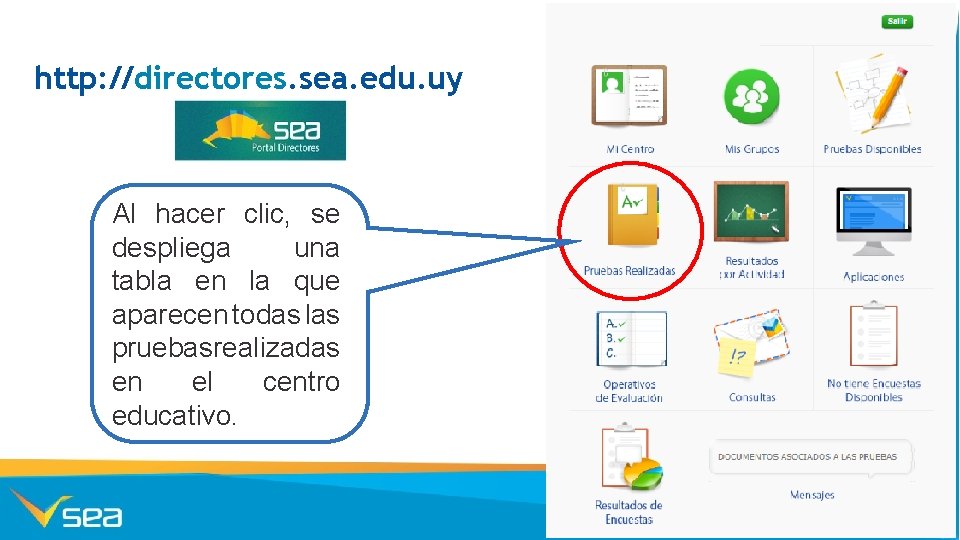
http: //directores. sea. edu. uy Al hacer clic, se despliega una tabla en la que aparecen todas las pruebasrealizadas en el centro educativo.
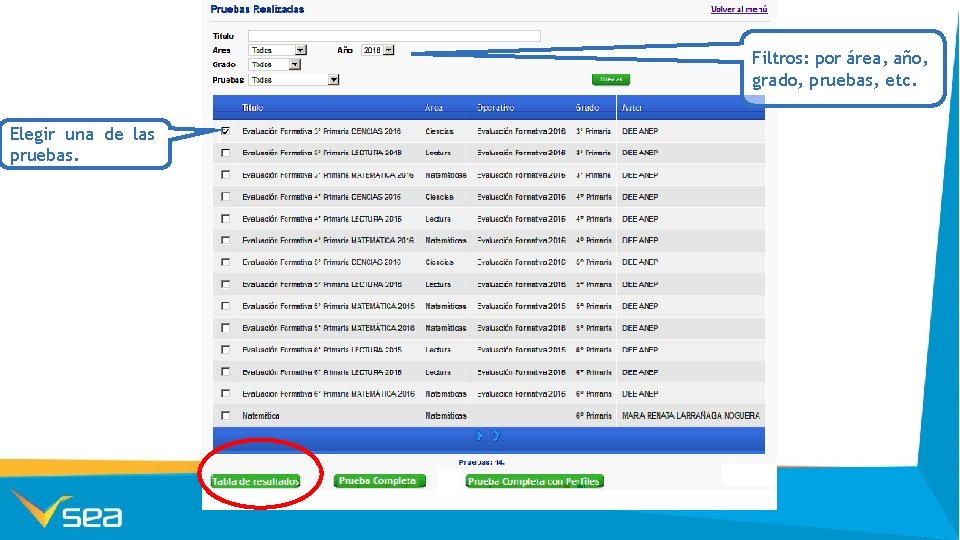
Filtros: por área, año, grado, pruebas, etc. Elegir una de las pruebas.
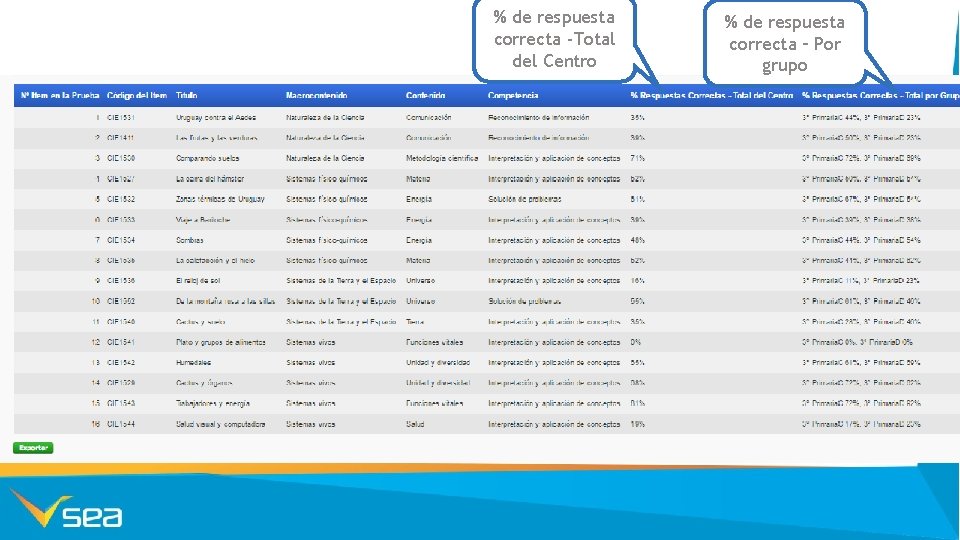
% de respuesta correcta -Total del Centro % de respuesta correcta – Por grupo
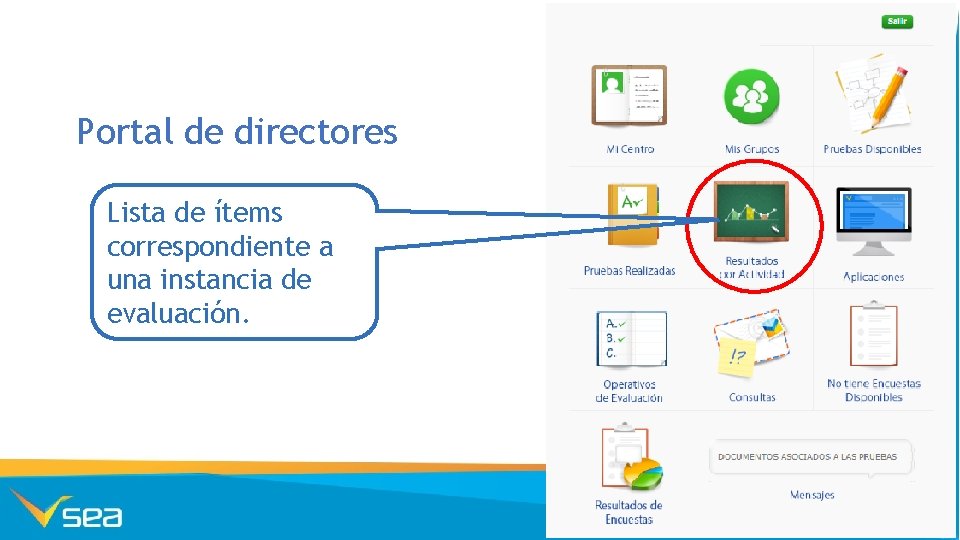
Portal de directores Lista de ítems correspondiente a una instancia de evaluación.
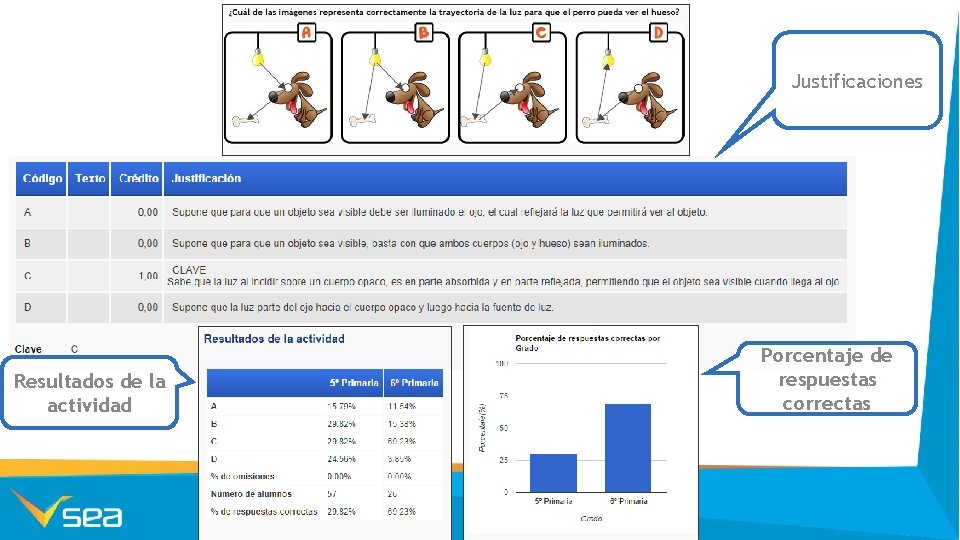
Justificaciones Resultados de la actividad Porcentaje de respuestas correctas
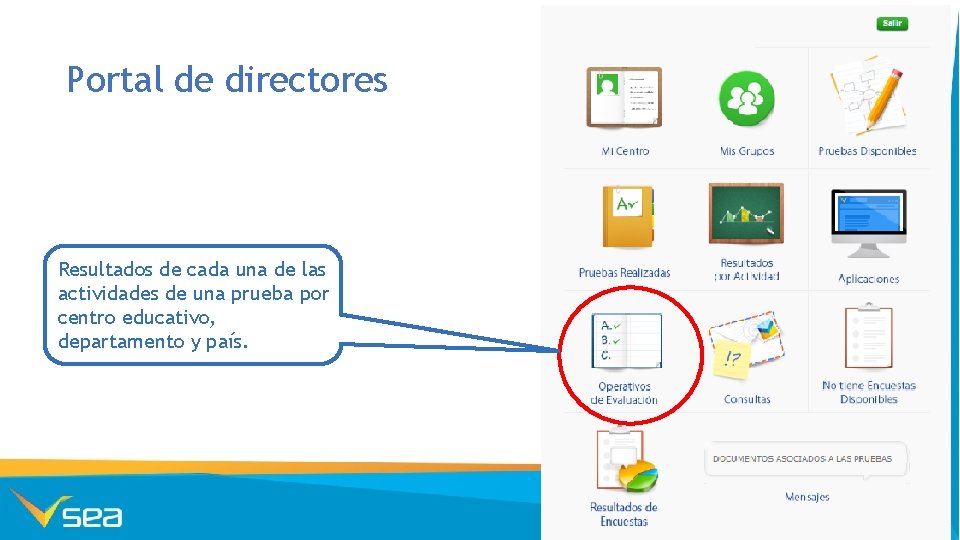
Portal de directores Resultados de cada una de las actividades de una prueba por centro educativo, departamento y país.
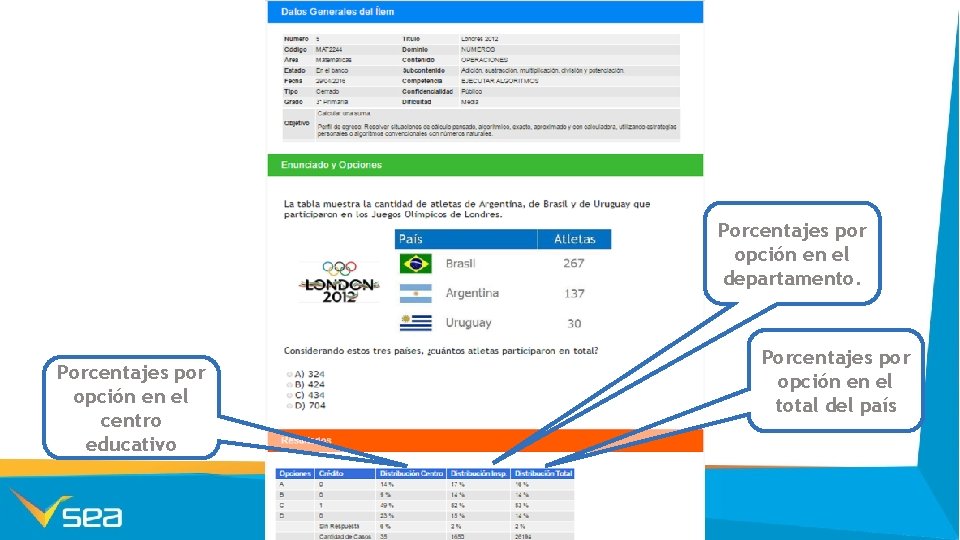
Porcentajes por opción en el departamento. Porcentajes por opción en el centro educativo Porcentajes por opción en el total del país

¿Dónde encontrar más información? www. anep. edu. uy/sea ¡Muchas gracias!
 Banca en lnea
Banca en lnea Lnea
Lnea Lnea
Lnea Que es la heteroevaluacion
Que es la heteroevaluacion Evaluacin
Evaluacin Que es la evaluacion
Que es la evaluacion Evaluacin
Evaluacin Momentos de evaluacion primaria
Momentos de evaluacion primaria Evaluacin
Evaluacin Evaluacin
Evaluacin Evaluación financiera de proyectos
Evaluación financiera de proyectos Paradigmas de interacción
Paradigmas de interacción Educacin
Educacin Educacin
Educacin Educacin
Educacin Ministerio de educacin
Ministerio de educacin Educacin
Educacin Educacin ambiental
Educacin ambiental Educacin a distancia
Educacin a distancia Educacin
Educacin Educacin
Educacin Educacin
Educacin Niveles de alfabetizacion
Niveles de alfabetizacion Educacin
Educacin Educacin
Educacin Educacin
Educacin Educacin
Educacin Educacin
Educacin Educacin
Educacin Que es quizizz ventajas y desventajas
Que es quizizz ventajas y desventajas Educacin
Educacin Educacin
Educacin Pedagogia tradicional
Pedagogia tradicional Educacin
Educacin Ministerio de educacin
Ministerio de educacin Educacin
Educacin Zona de confort
Zona de confort Educacin
Educacin Media jadi dan media rancangan
Media jadi dan media rancangan Contoh rancangan media
Contoh rancangan media Hot media and cold media
Hot media and cold media Alta edad media y baja edad media
Alta edad media y baja edad media Hot media and cold media
Hot media and cold media Fastidious bacteria
Fastidious bacteria Media decisions
Media decisions Moyens médias et hors médias
Moyens médias et hors médias Hot cold media
Hot cold media New media vs old media
New media vs old media Vogue media language a level
Vogue media language a level People in media examples
People in media examples Wired data transfer
Wired data transfer Selective media
Selective media